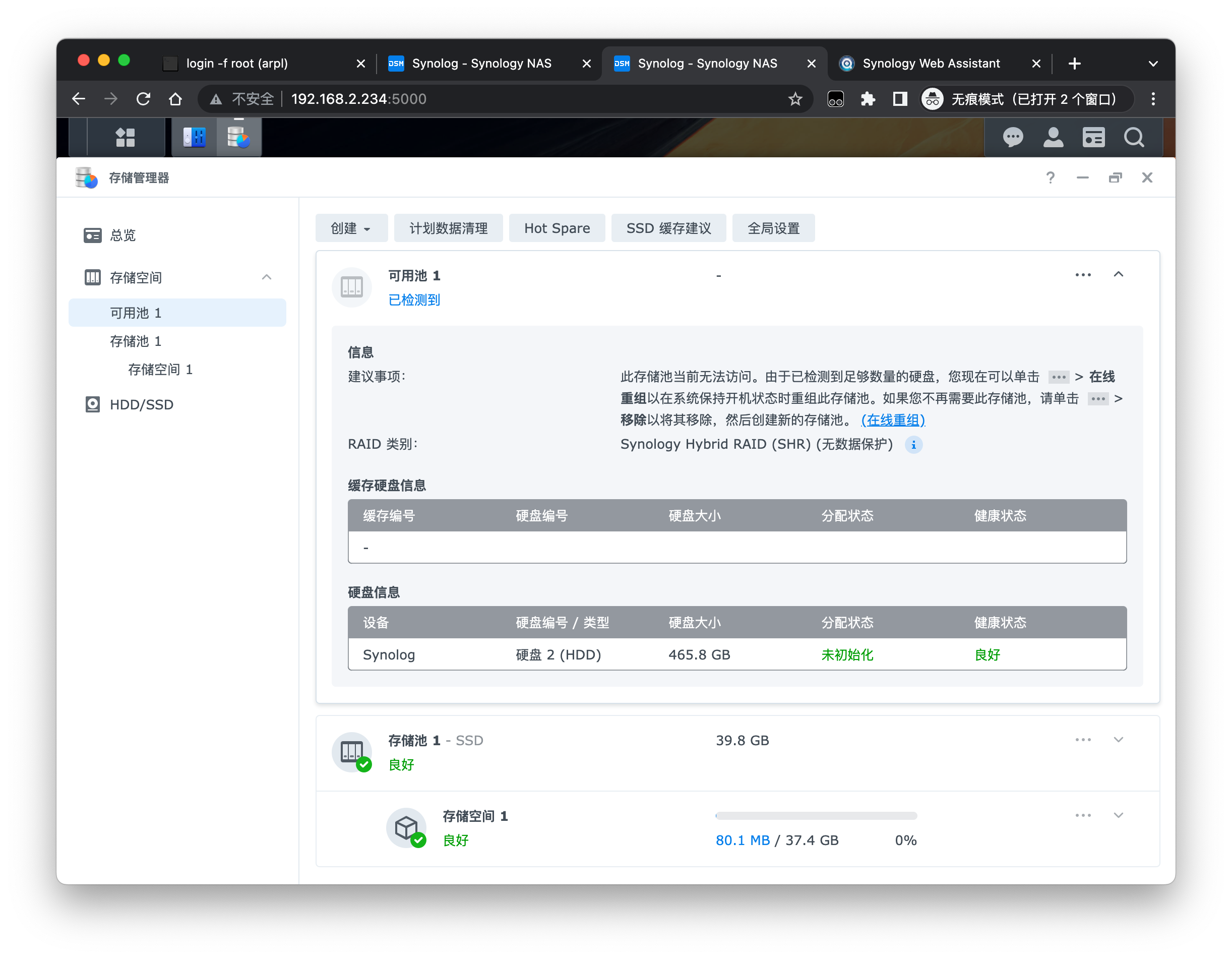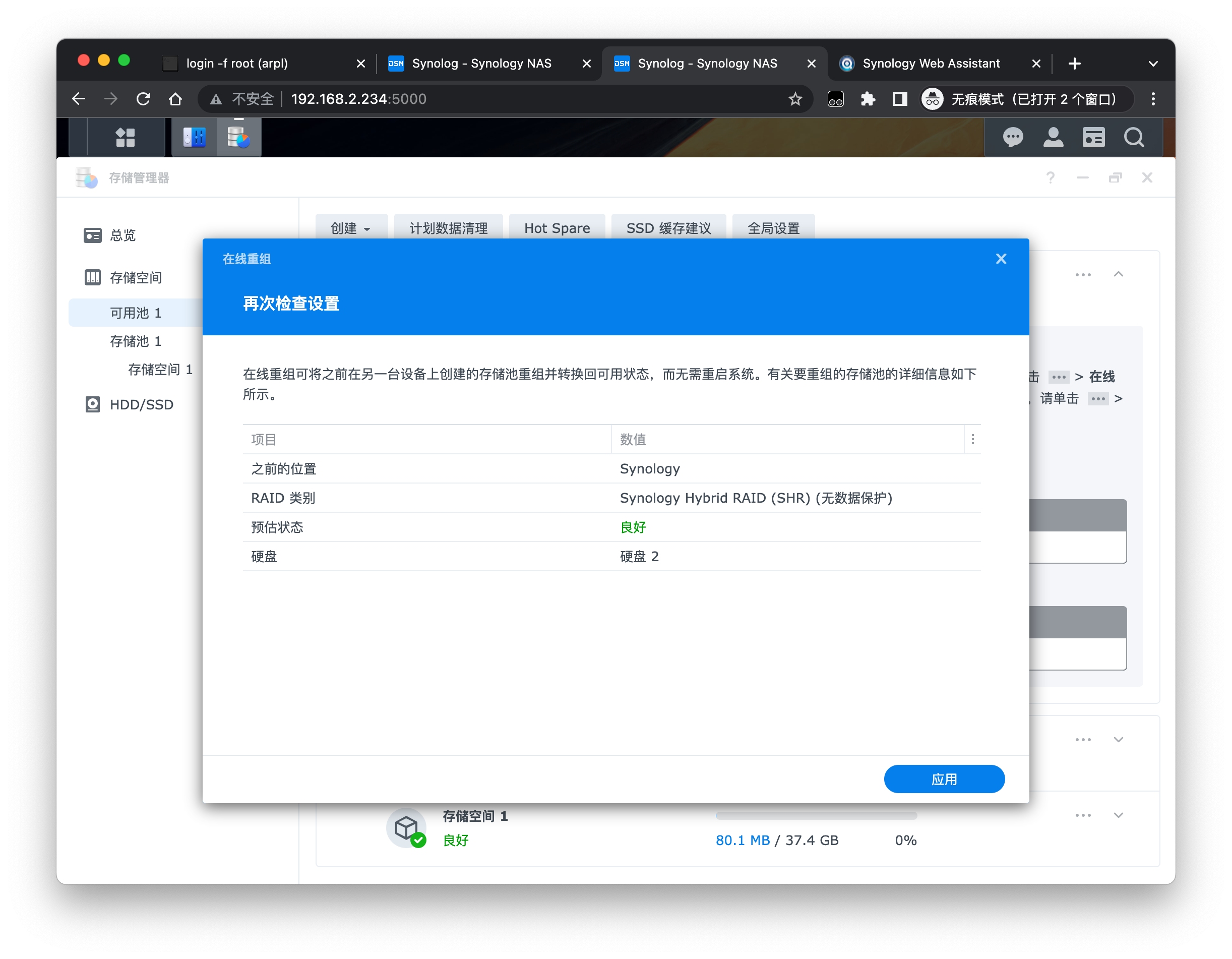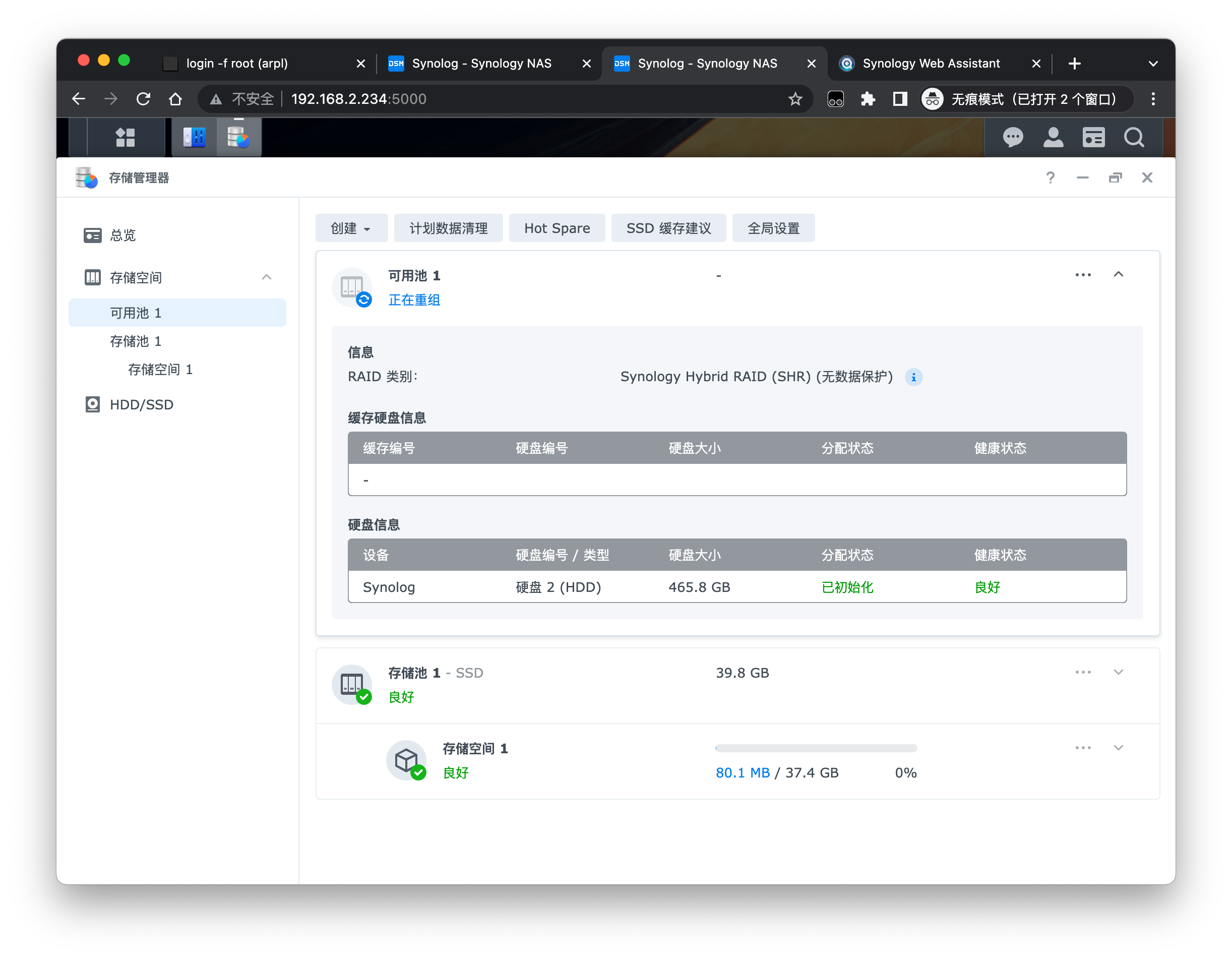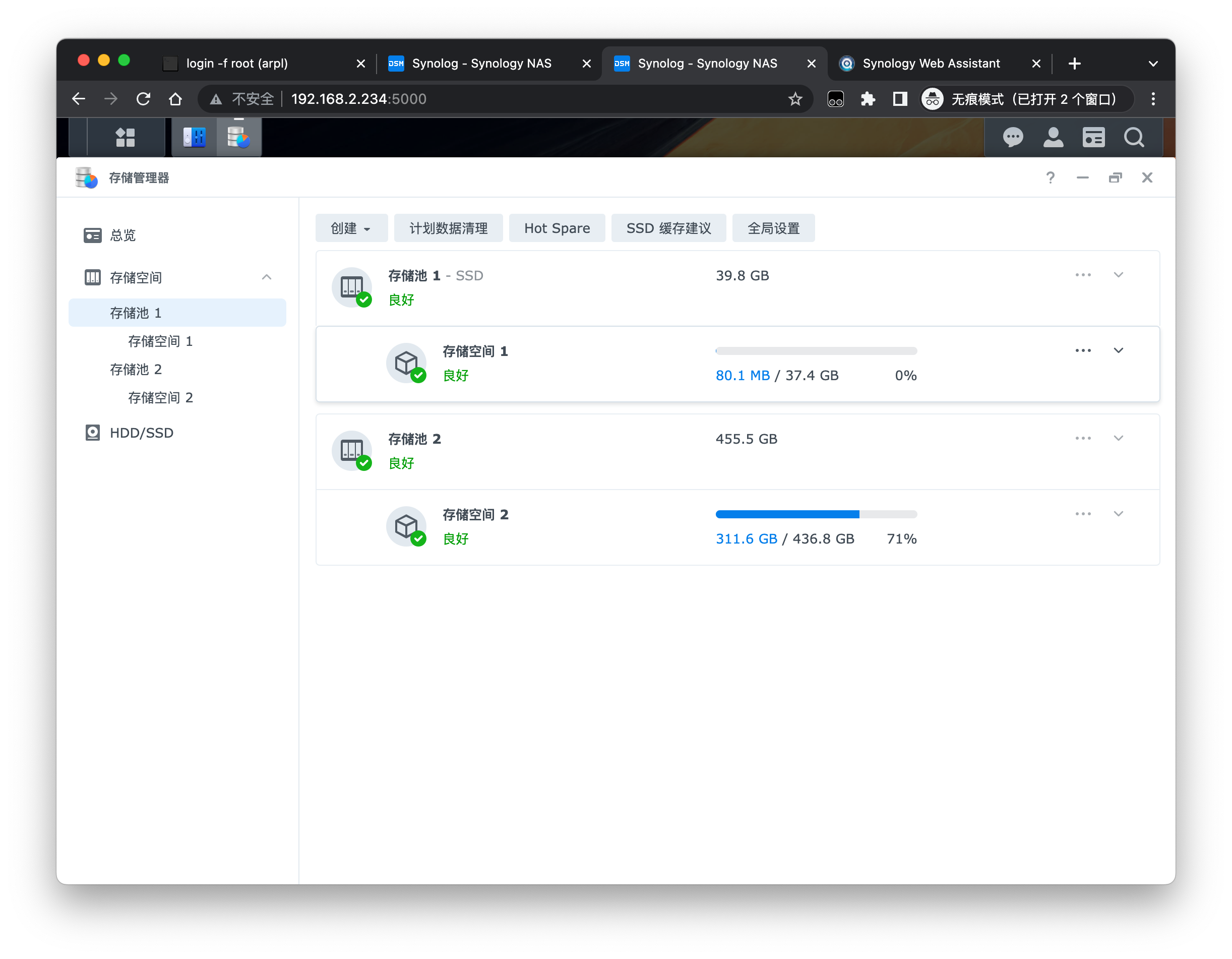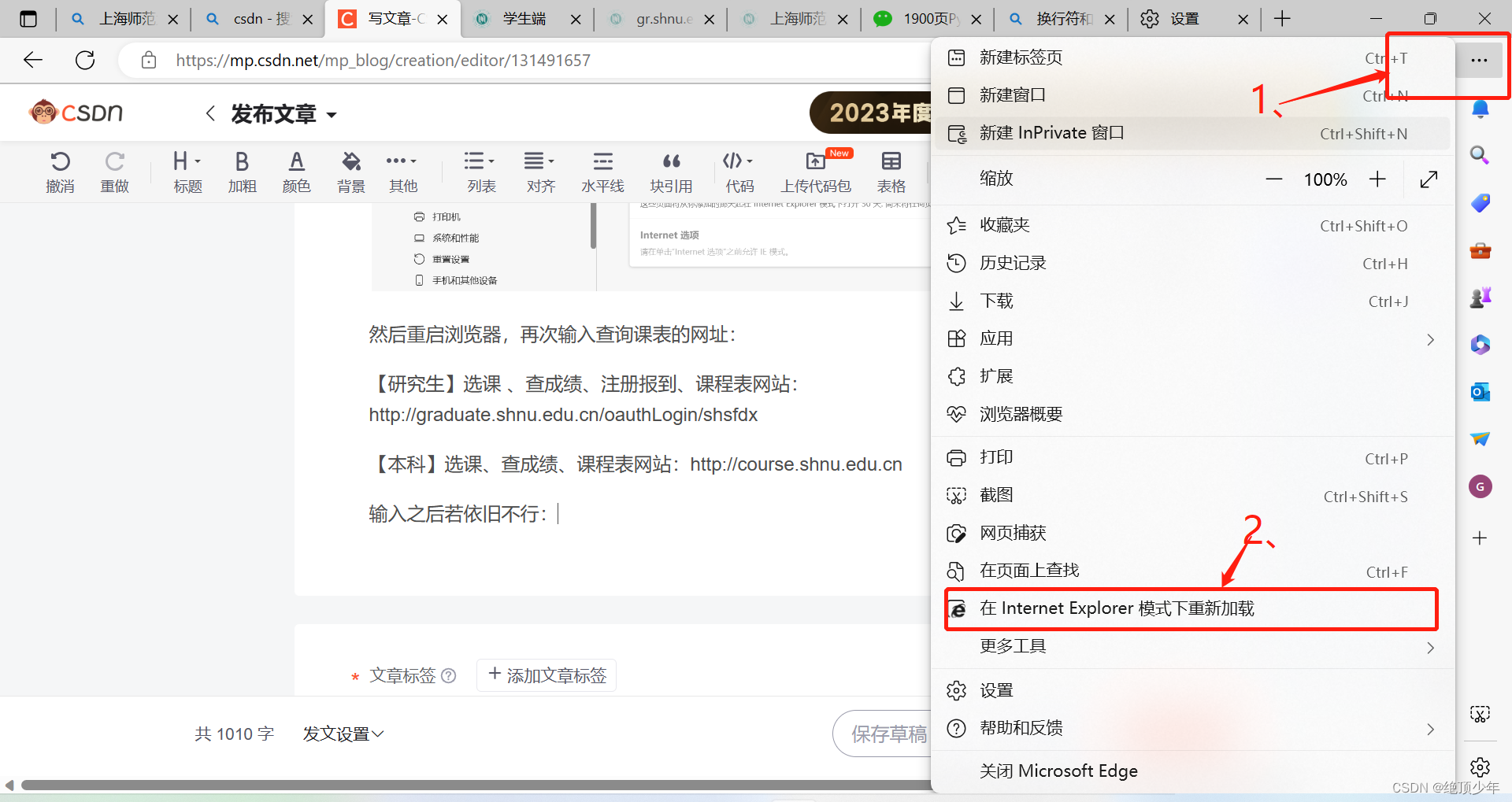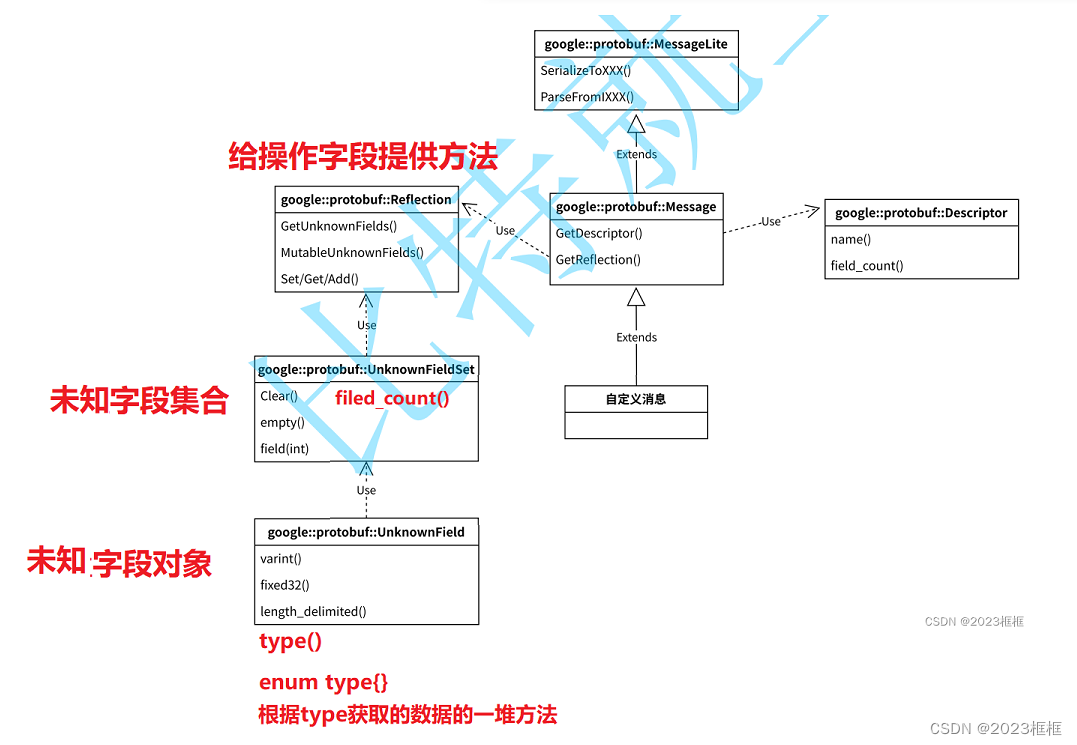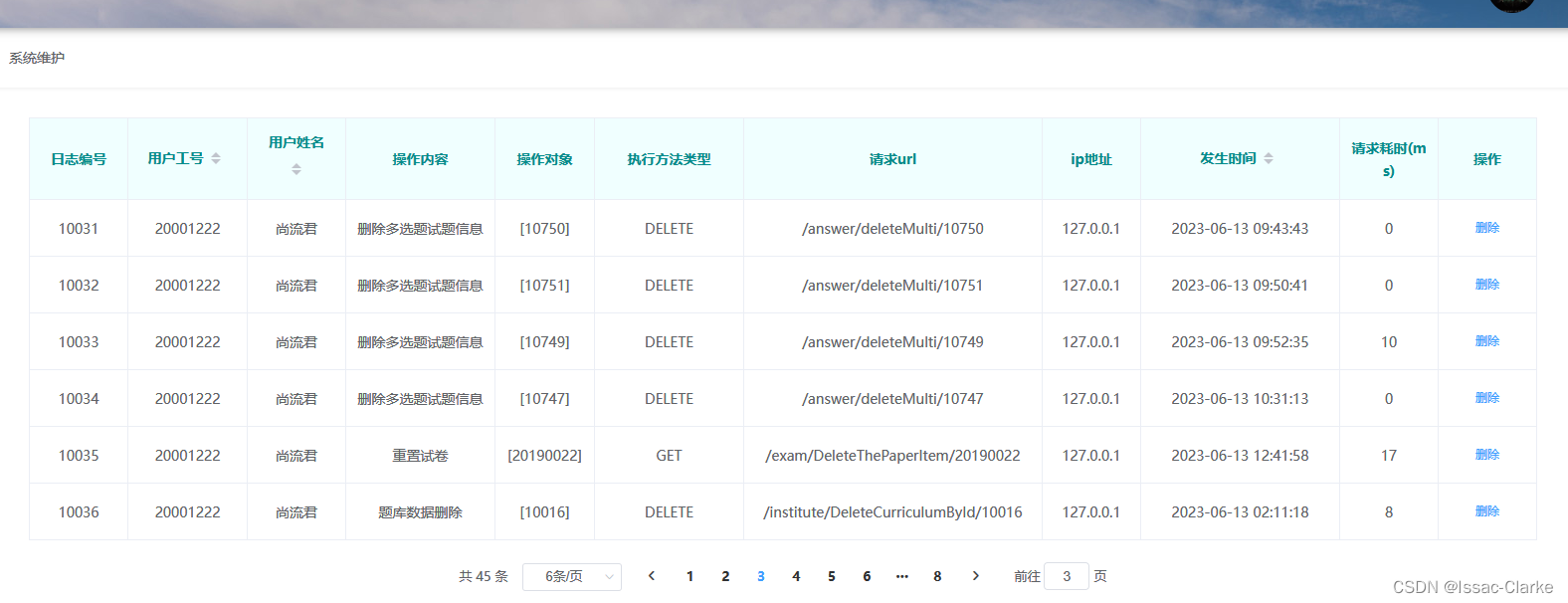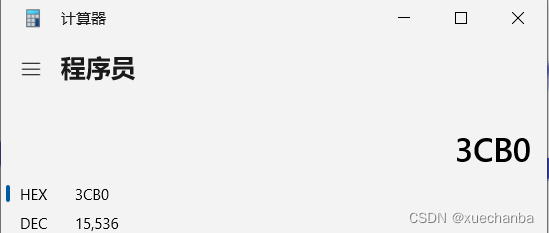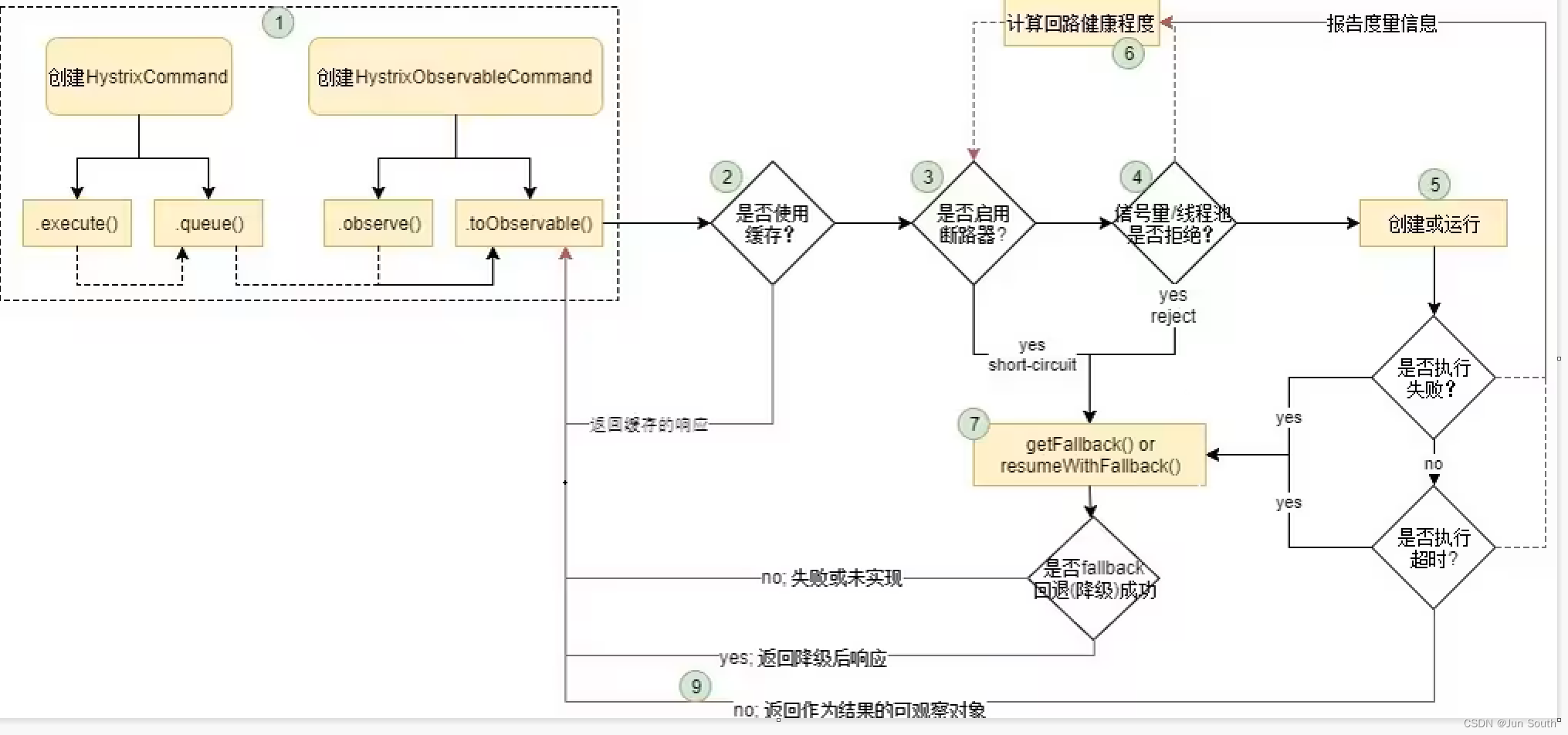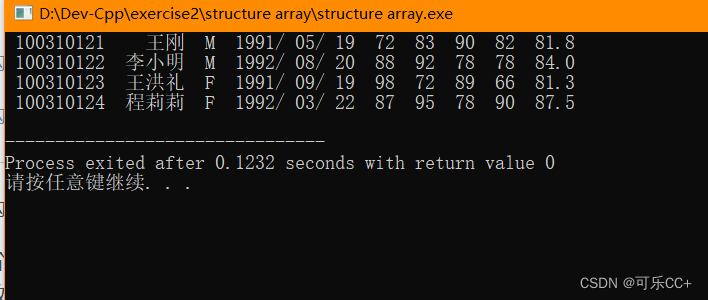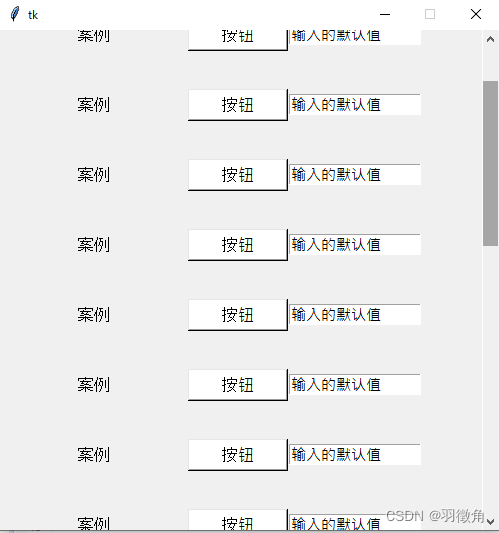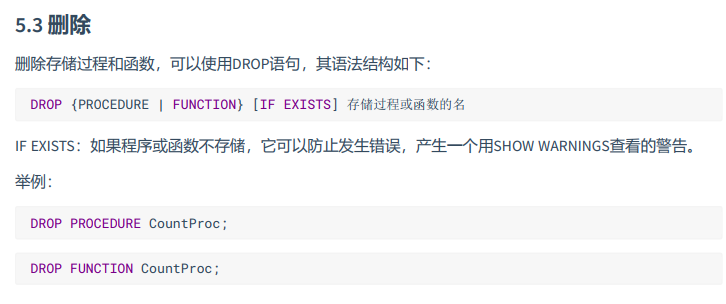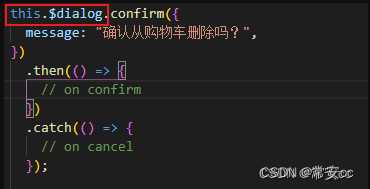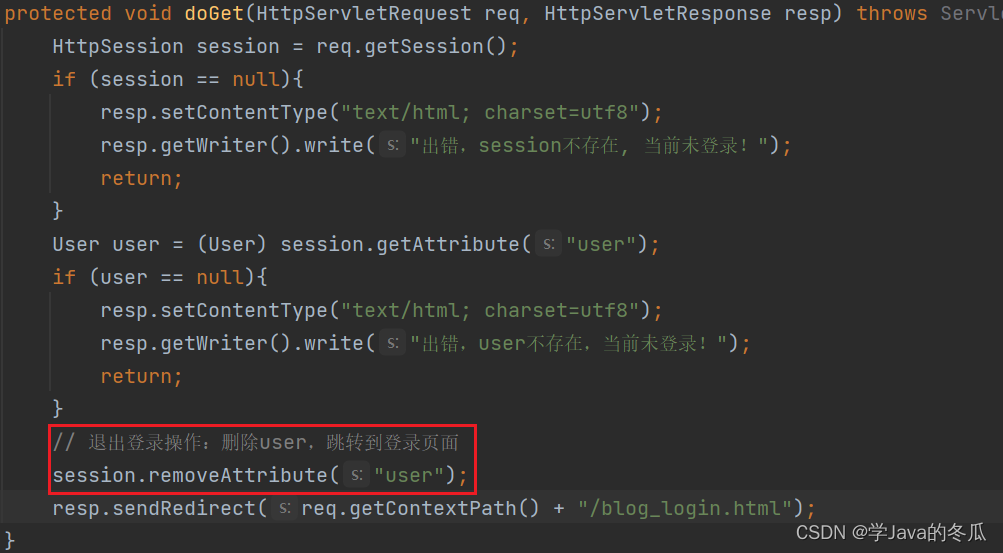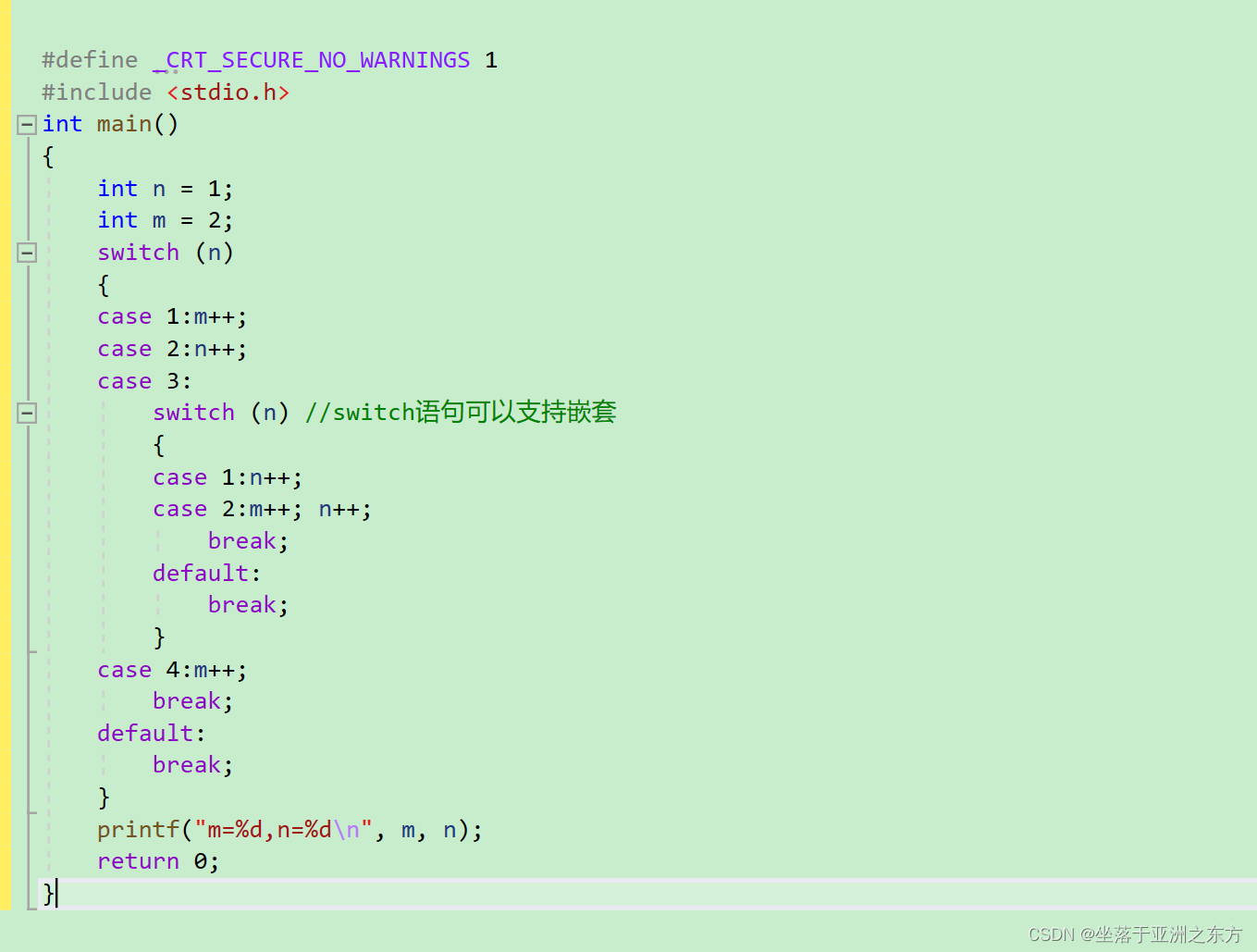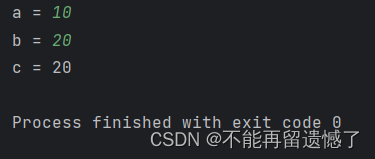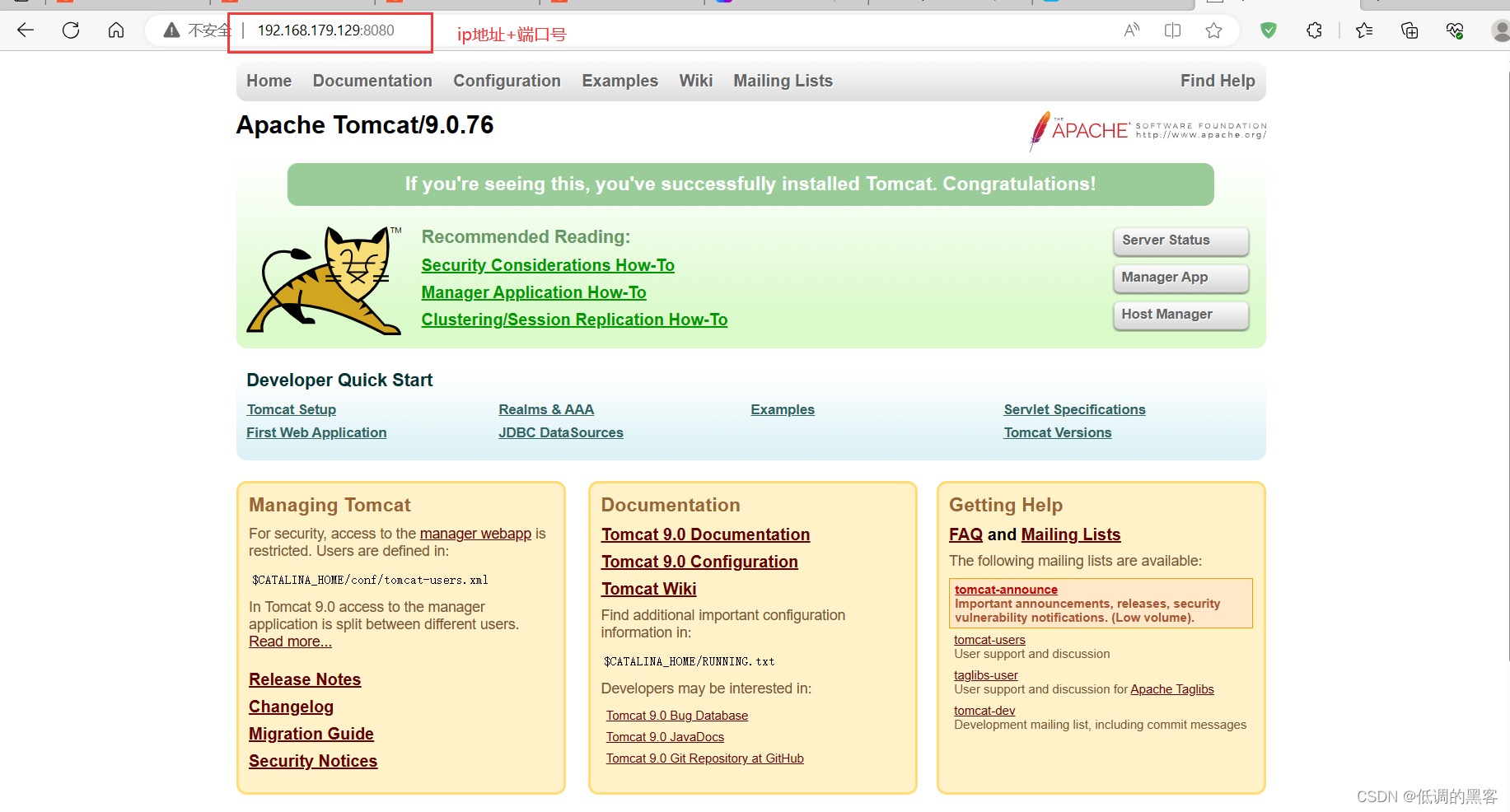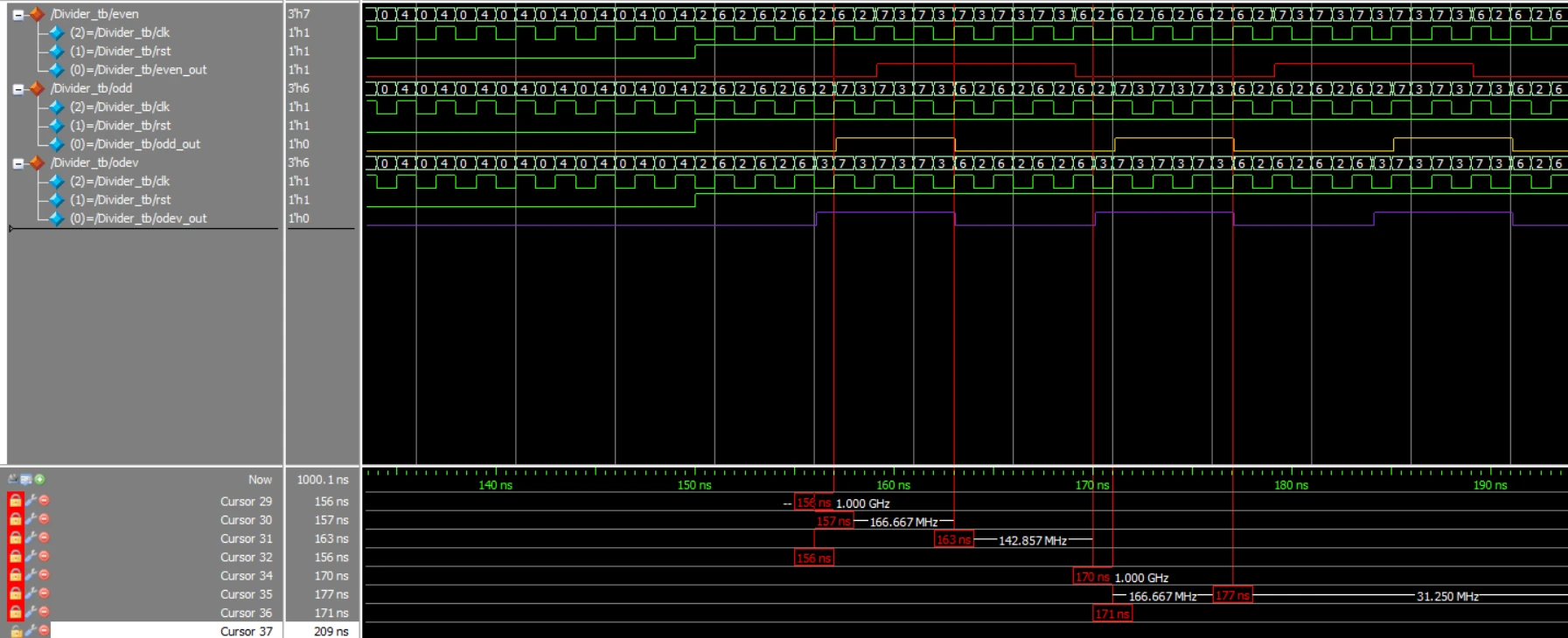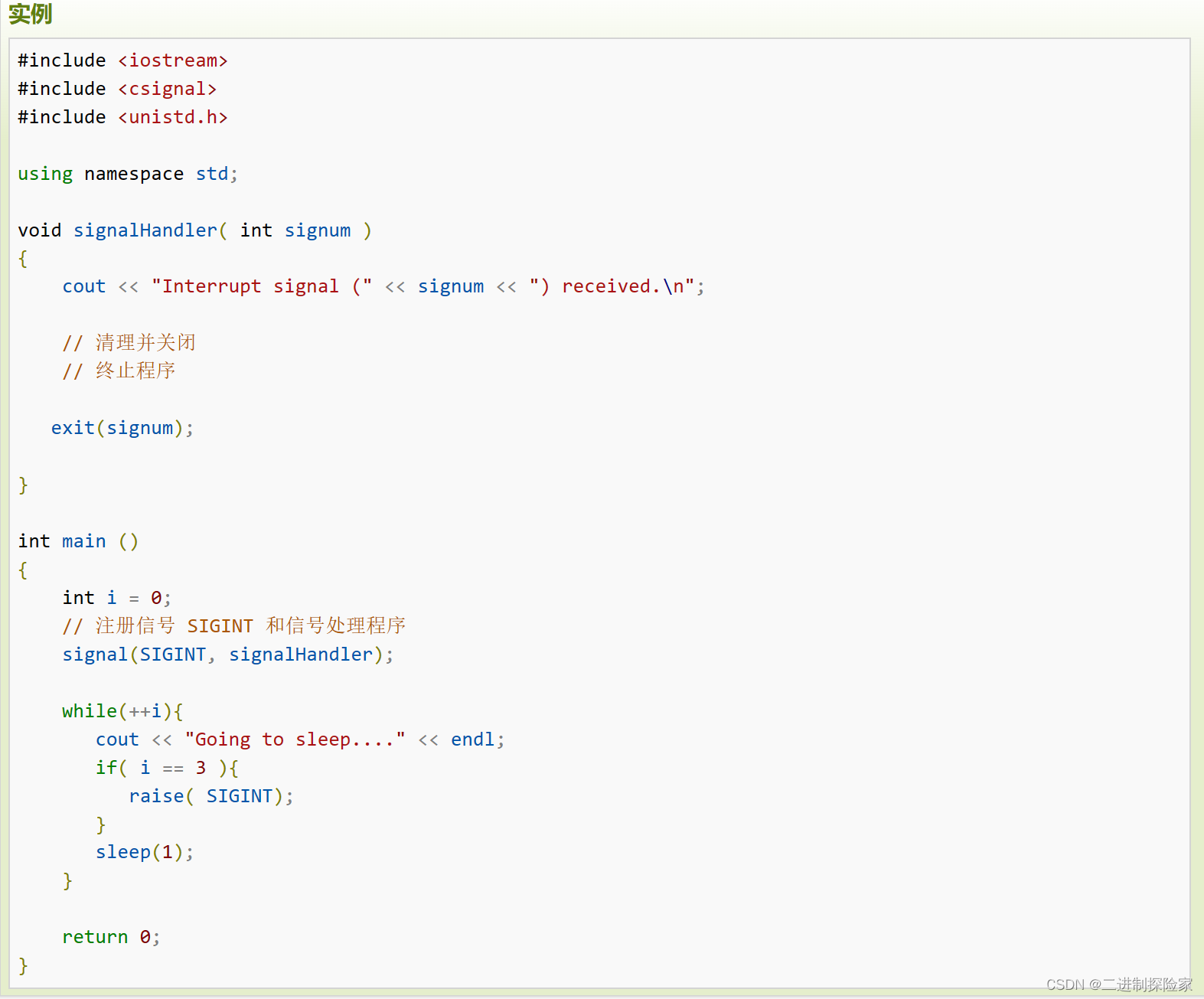arpl 是 GitHub 上开源的自动装载程序,能够实现使用 arpl 在物理机或虚拟机中安装黑群晖
1. 下载 arpl
在 GitHub 项目 fbelavenuto/arpl 的 Releases 中选择下载最新版本,选择 img.zip 后缀的文件进行下载
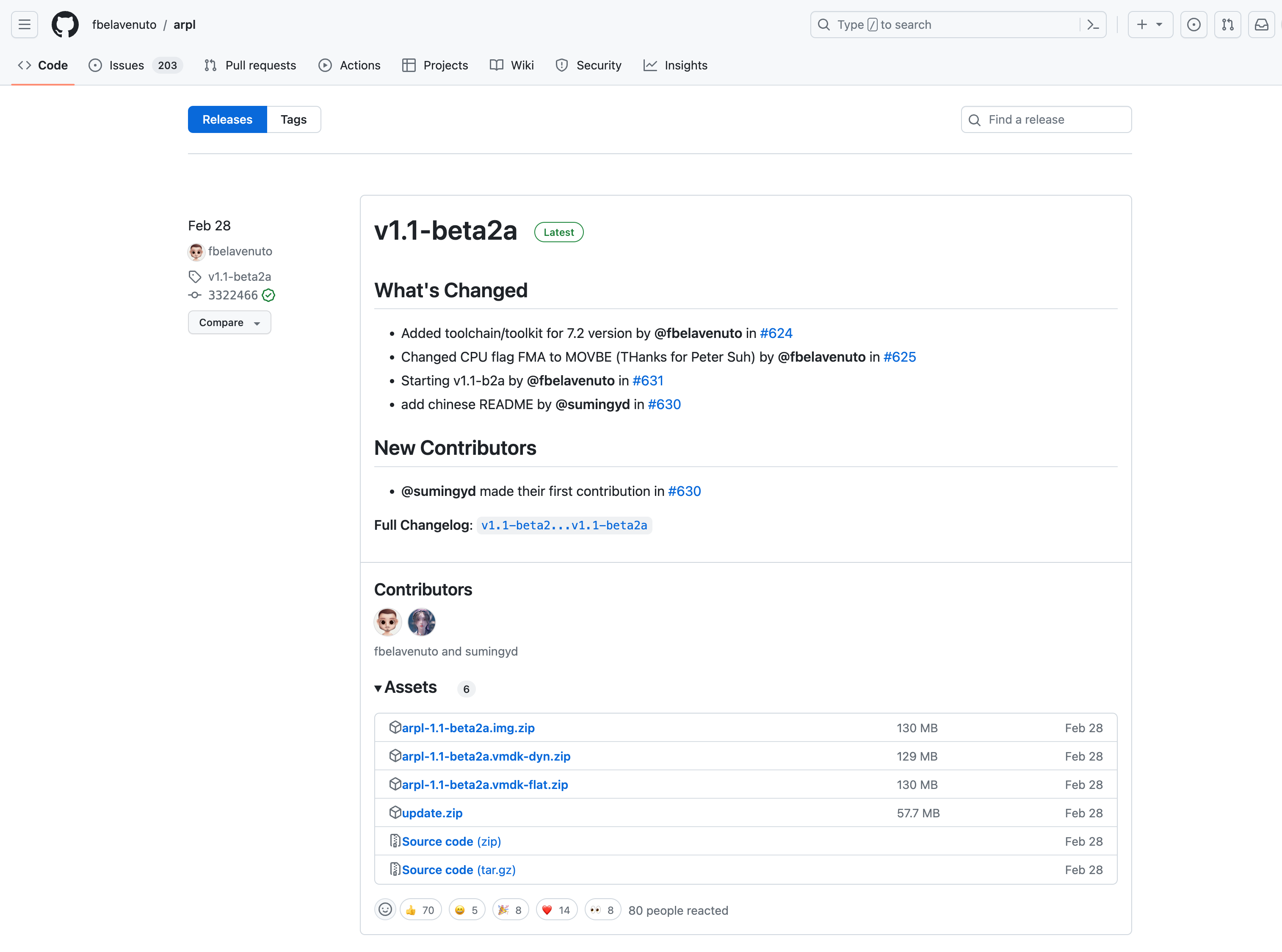
解压后可以得到一个名为 arpl.img 的文件,这个文件用于后续安装黑群晖
2. 配置虚拟机
2.1 上传 arpl
将 arpl.img 文件上传到 PVE 的 ISO 镜像中,用于后续引导黑群晖
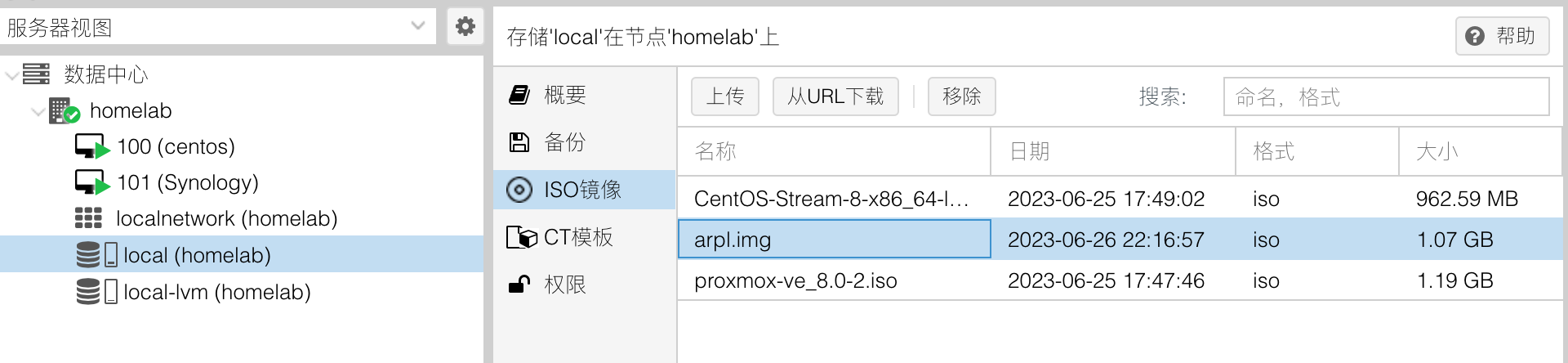
2.2 创建虚拟机
在 PVE 中创建一个新的虚拟机,操作系统选择 ‘不使用任何介质’,不使用磁盘,或者在创建后将磁盘删除
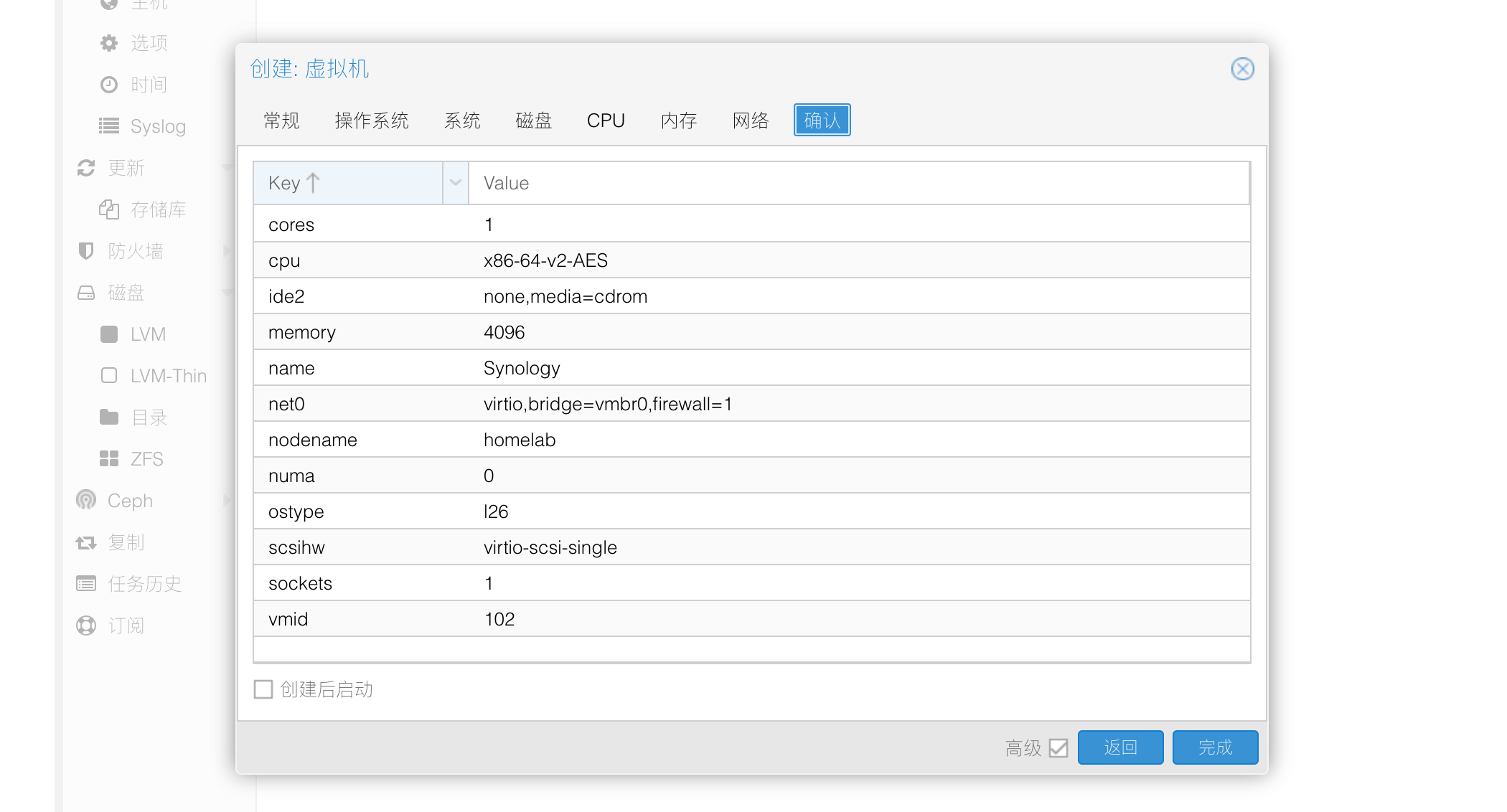
2.3 配置磁盘
2.3.1 将 arpl 作为磁盘导入虚拟机
使用 PVE 的命令行,使用以下命令将 arpl.img 作为虚拟机的磁盘导入,虚拟机 ID 为 101
qm importdisk 101 /var/lib/vz/template/iso/arpl.img local-lvm
然后在控制台修改磁盘 ‘总线/设备’ 为 SATA 并添加
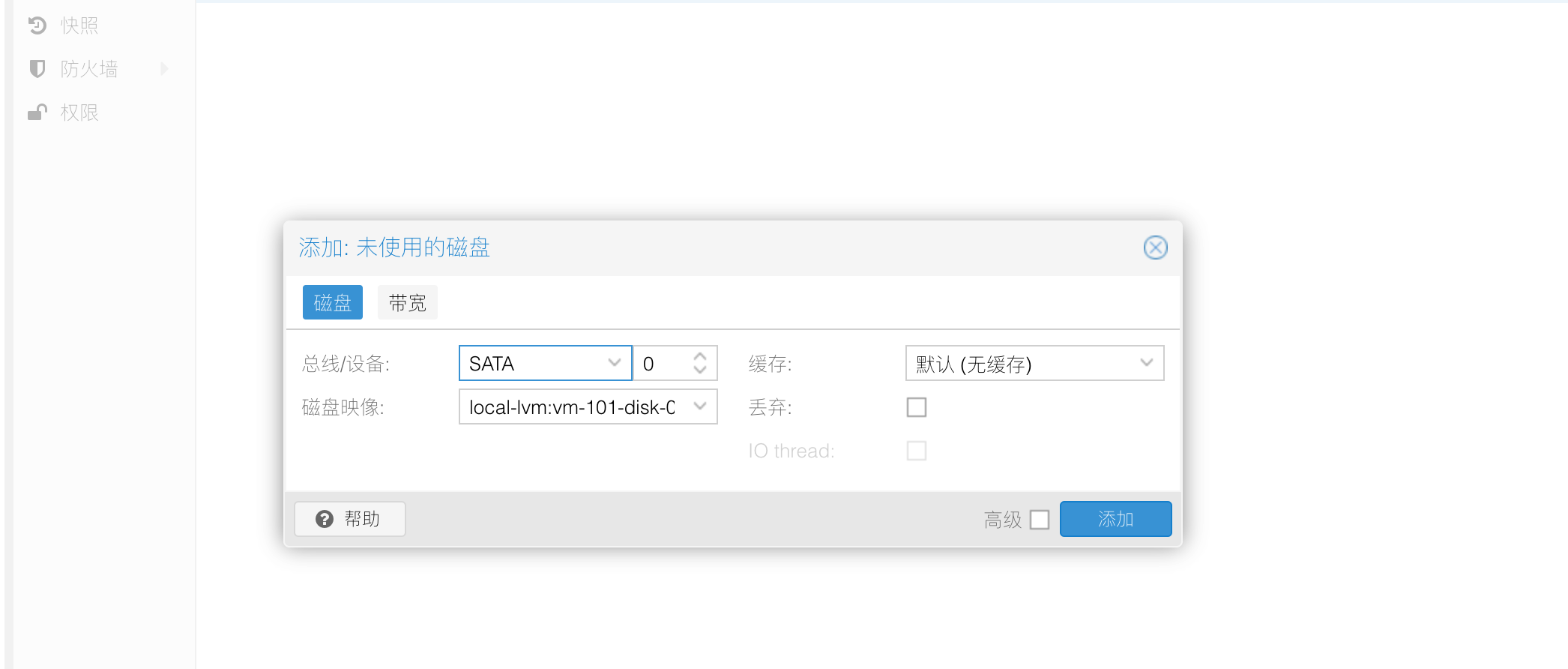
2.3.2 配置系统硬盘
在控制台再添加一个 SATA 硬盘,用于安装群晖系统及套件
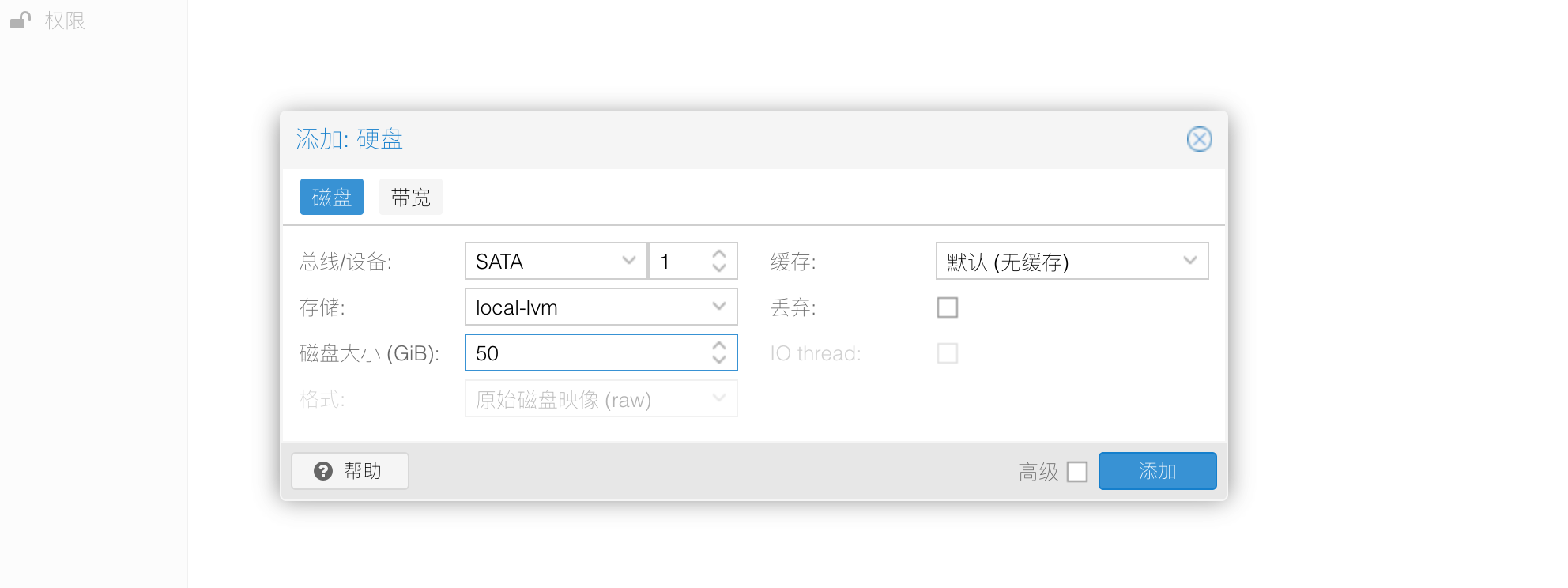
2.4 修改引导顺序
在选项-引导顺序中,启用 arpl 作为的引导,这样启动后就可以使用 arpl 安装和引导群晖了
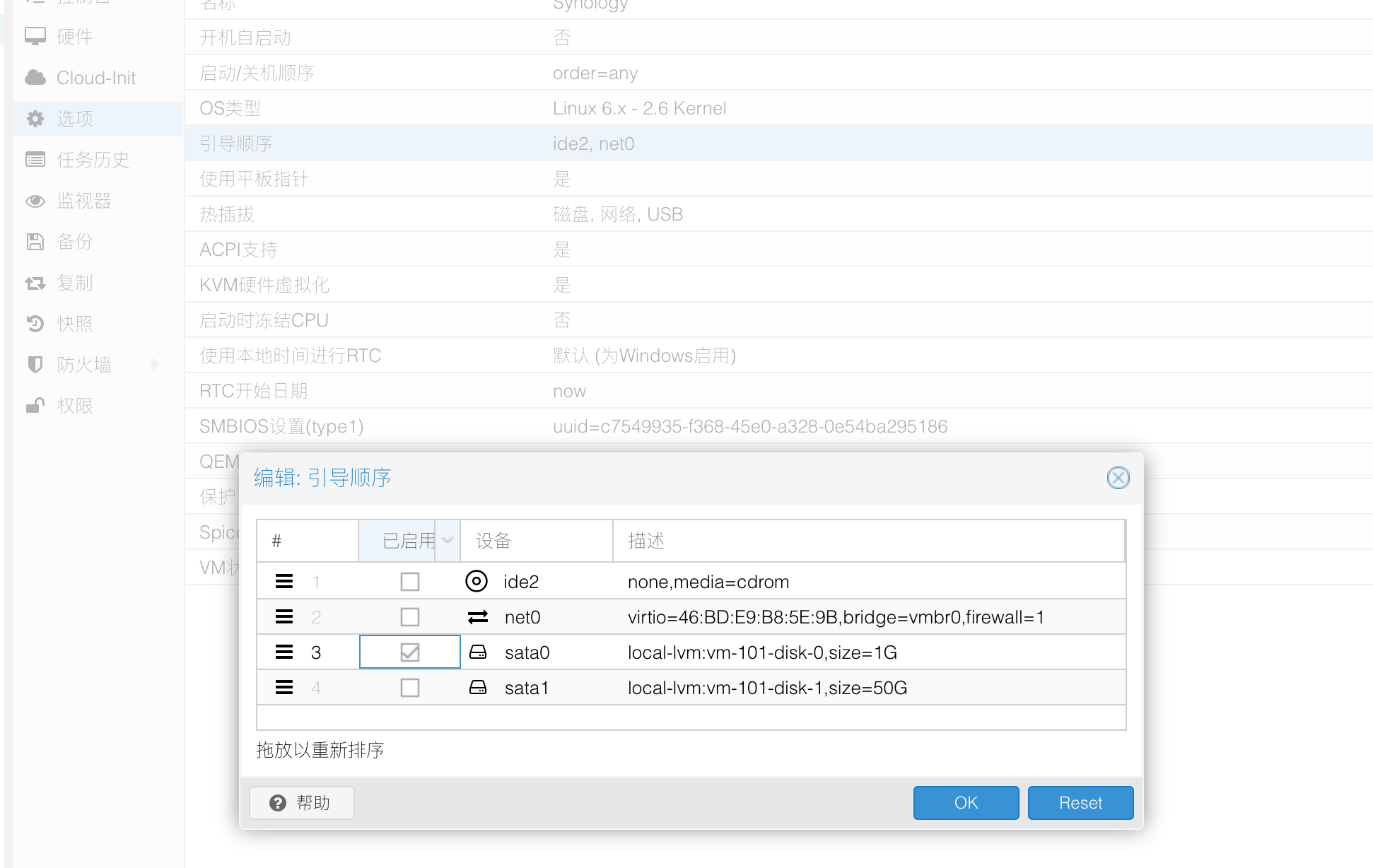
3. 配置群晖
3.1 启动虚拟机
启动虚拟机,等待启动成功后,会出现 arpl 的控制台,其中有控制台的 IP 和端口信息;其中 IP 是通过 DHCP 获取到的局域网IP,端口默认是 7681
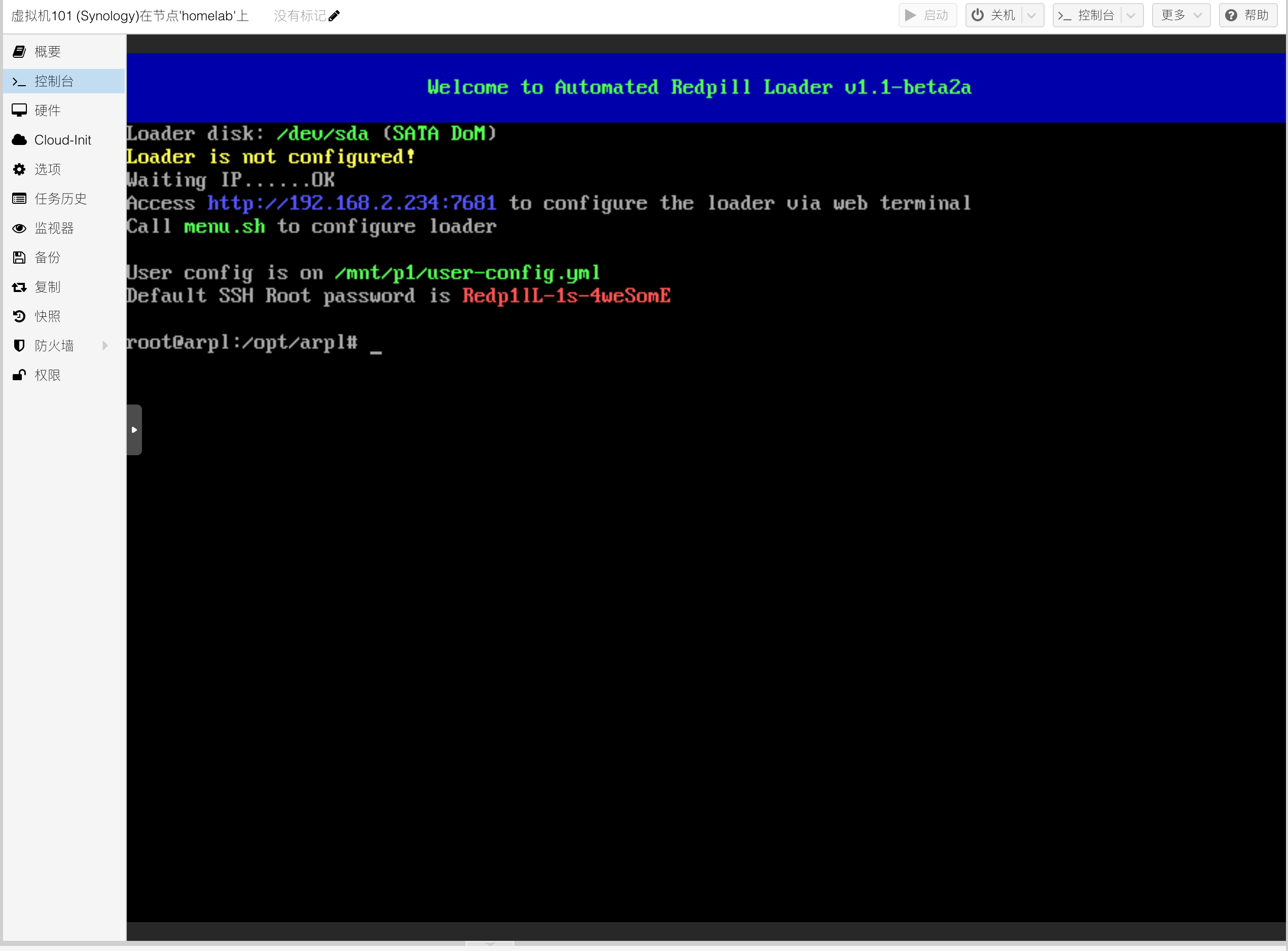
3.2 配置群晖系统
使用浏览器访问 arpl 的地址 http://192.168.2.2324:7681 进行配置
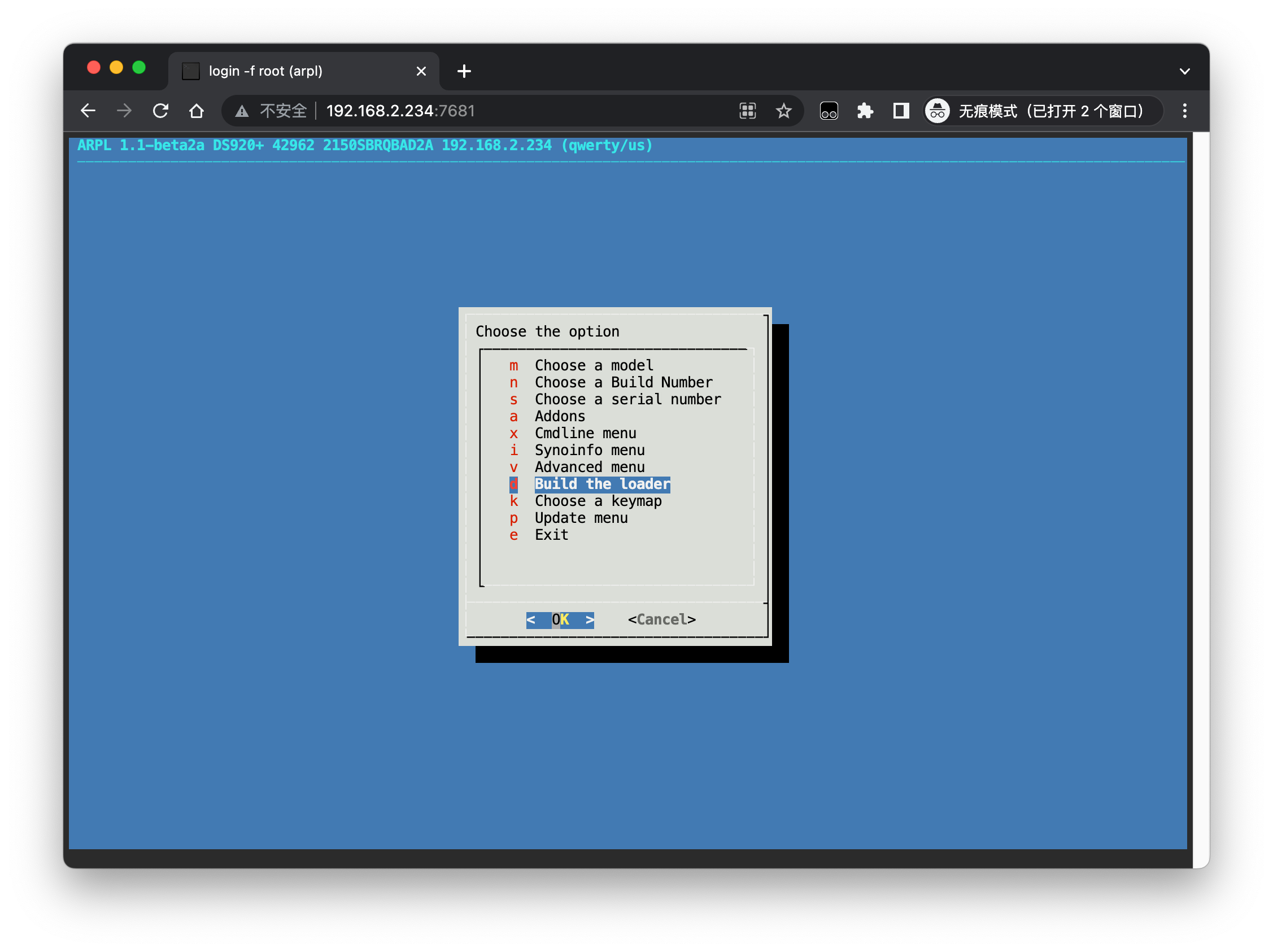
分别配置群晖硬件类型,版本和序列号,然后选择构建加载器进行构建
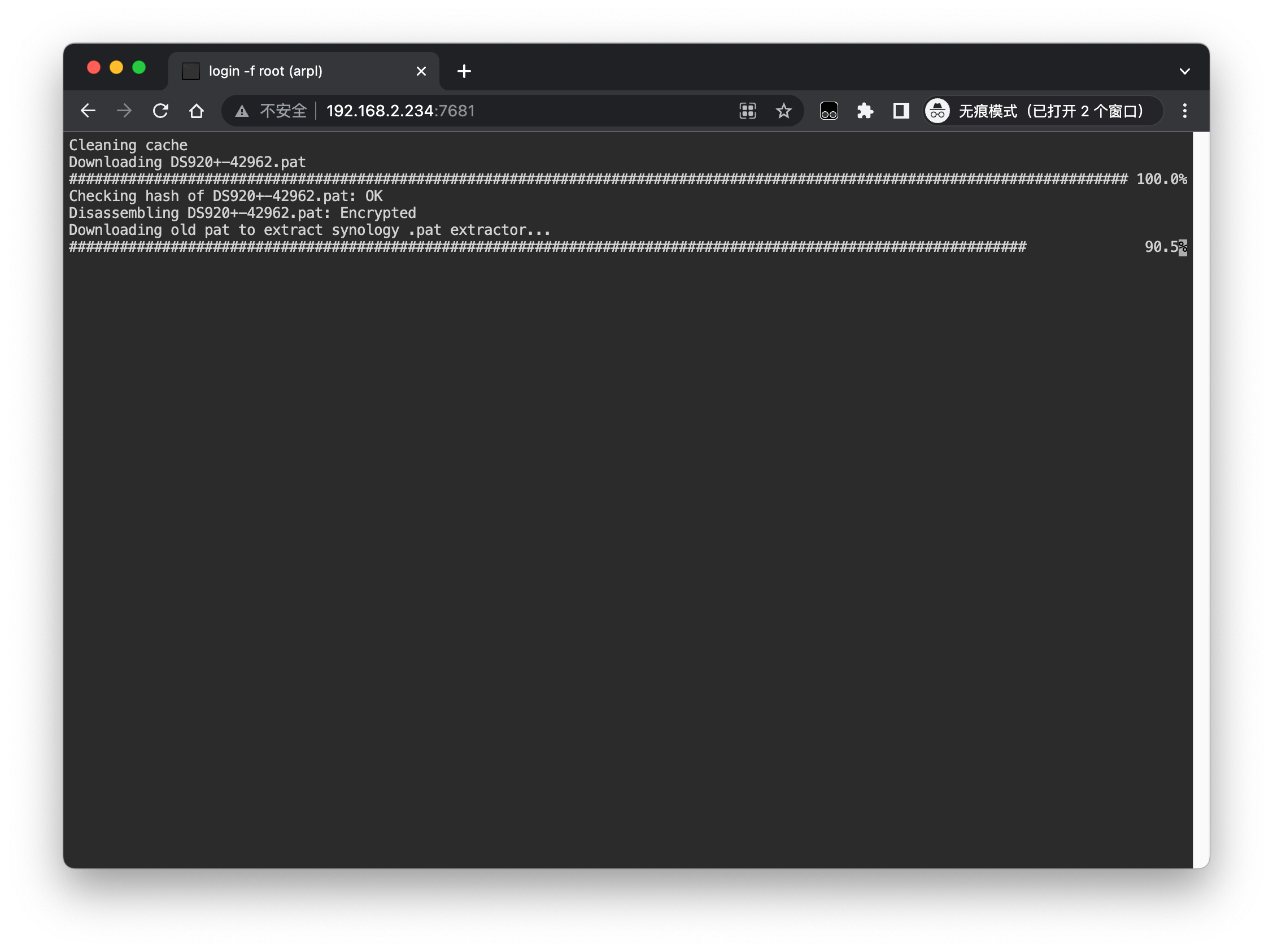
构建完成后,菜单中会出现启动加载器,选择执行后会开始启动群晖系统
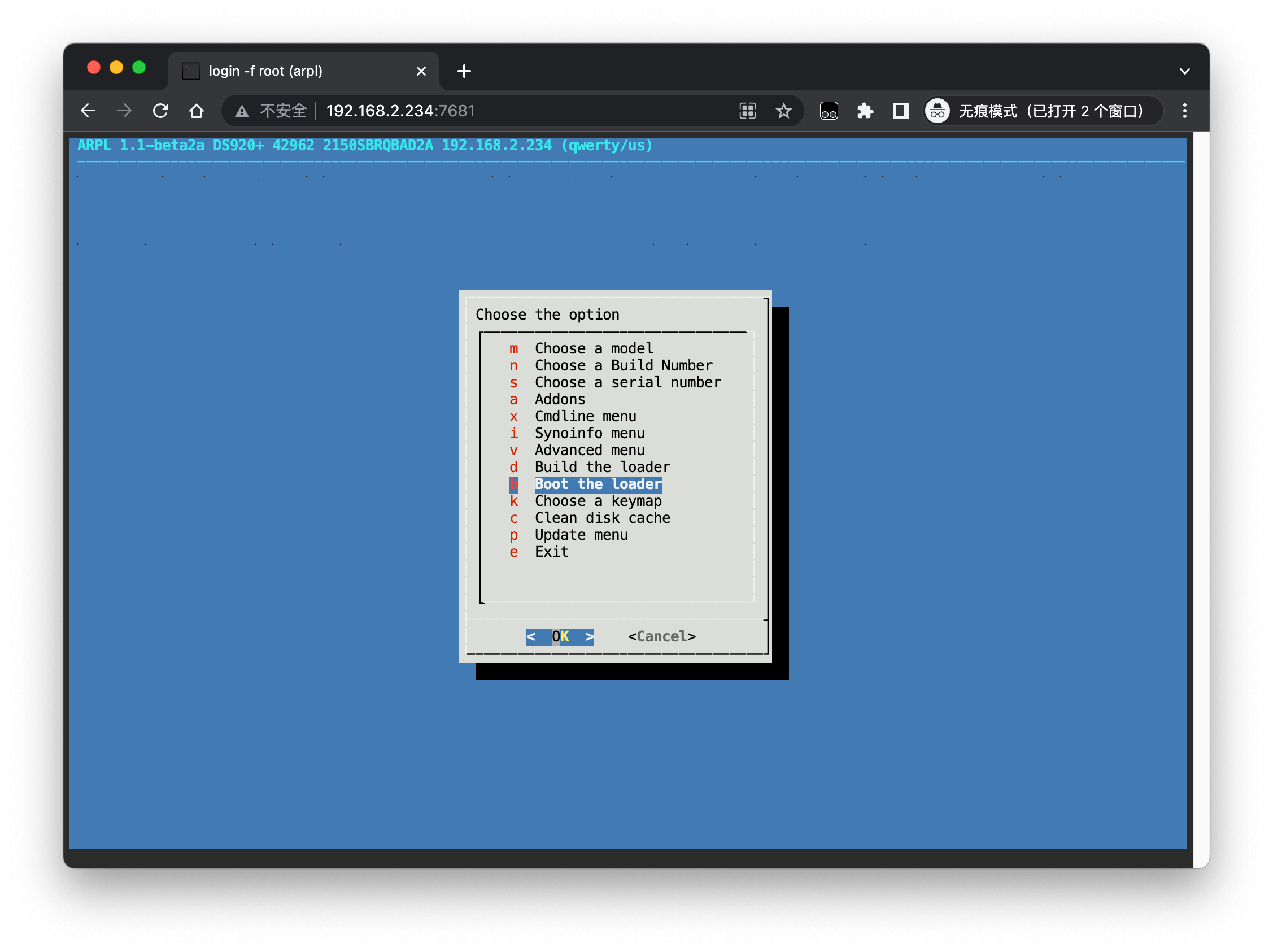
可以看到会加载群晖的启动项并启动,等待启动即可
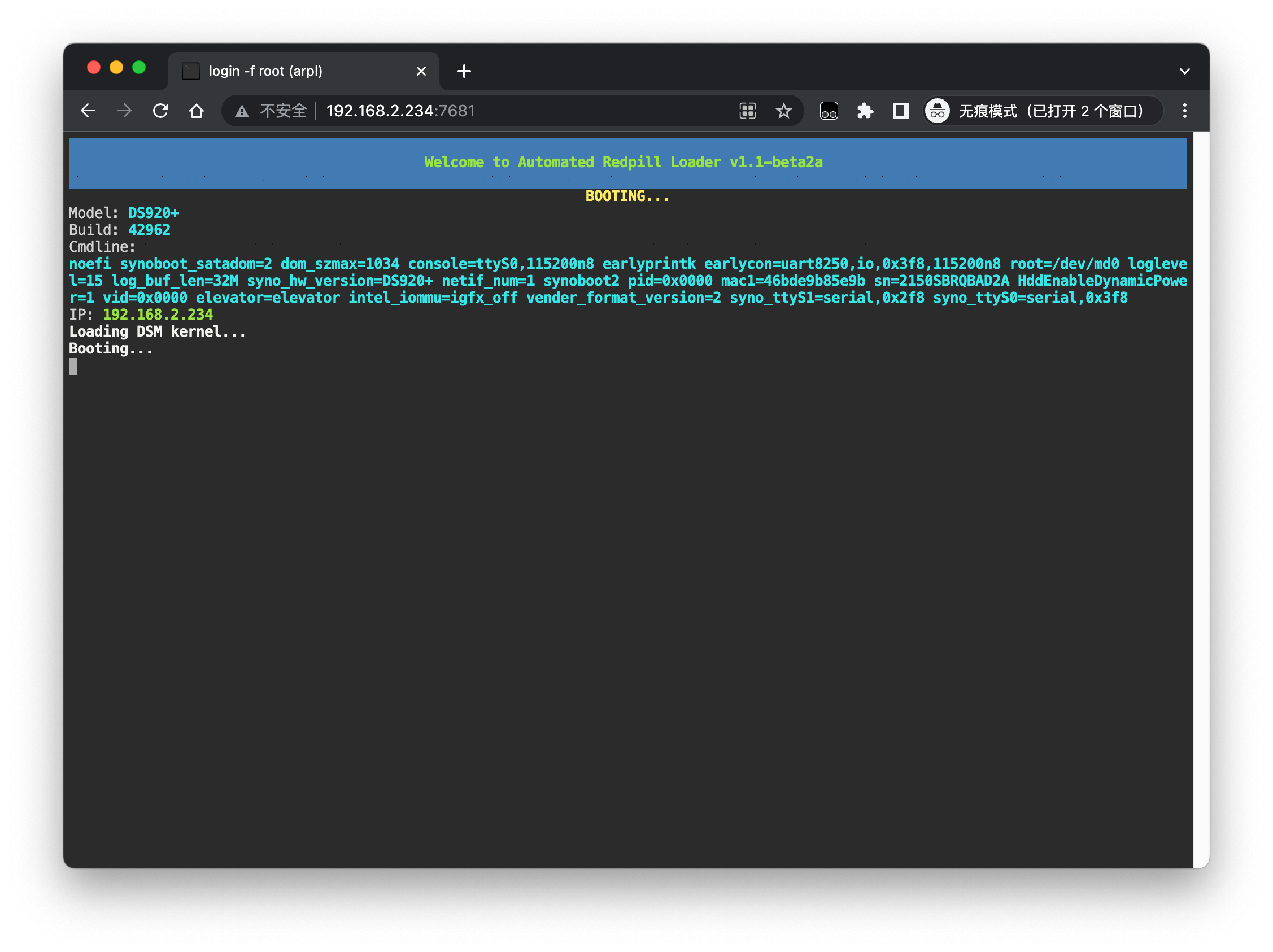
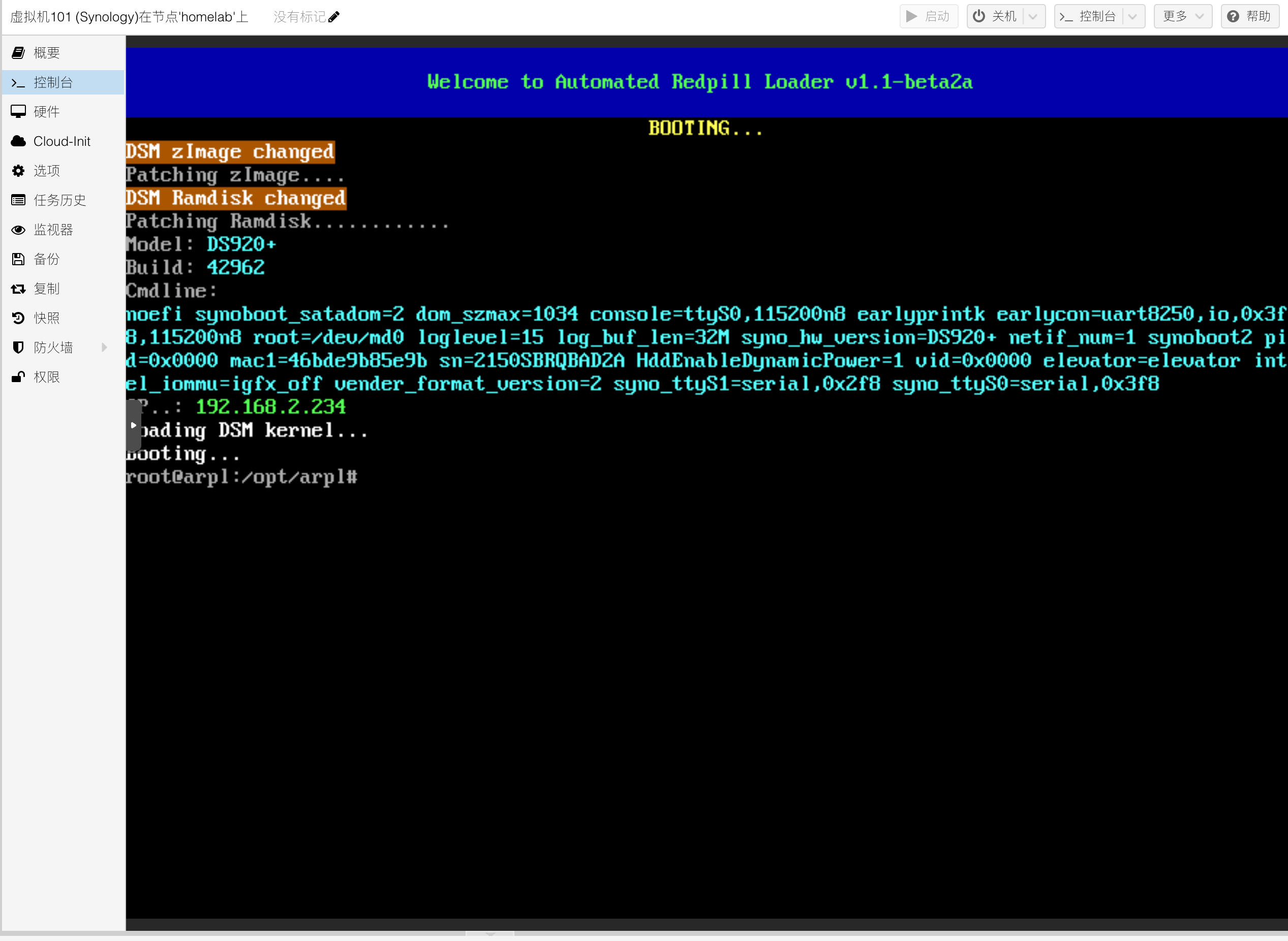
4 安装初始化群晖
4.1 安装
在启动成功后,可以使用对应的 IP 访问群晖安装界面,端口是 5000;如 IP 是 192.168.2.234,则群晖的界面是 http://192.168.2.234:5000
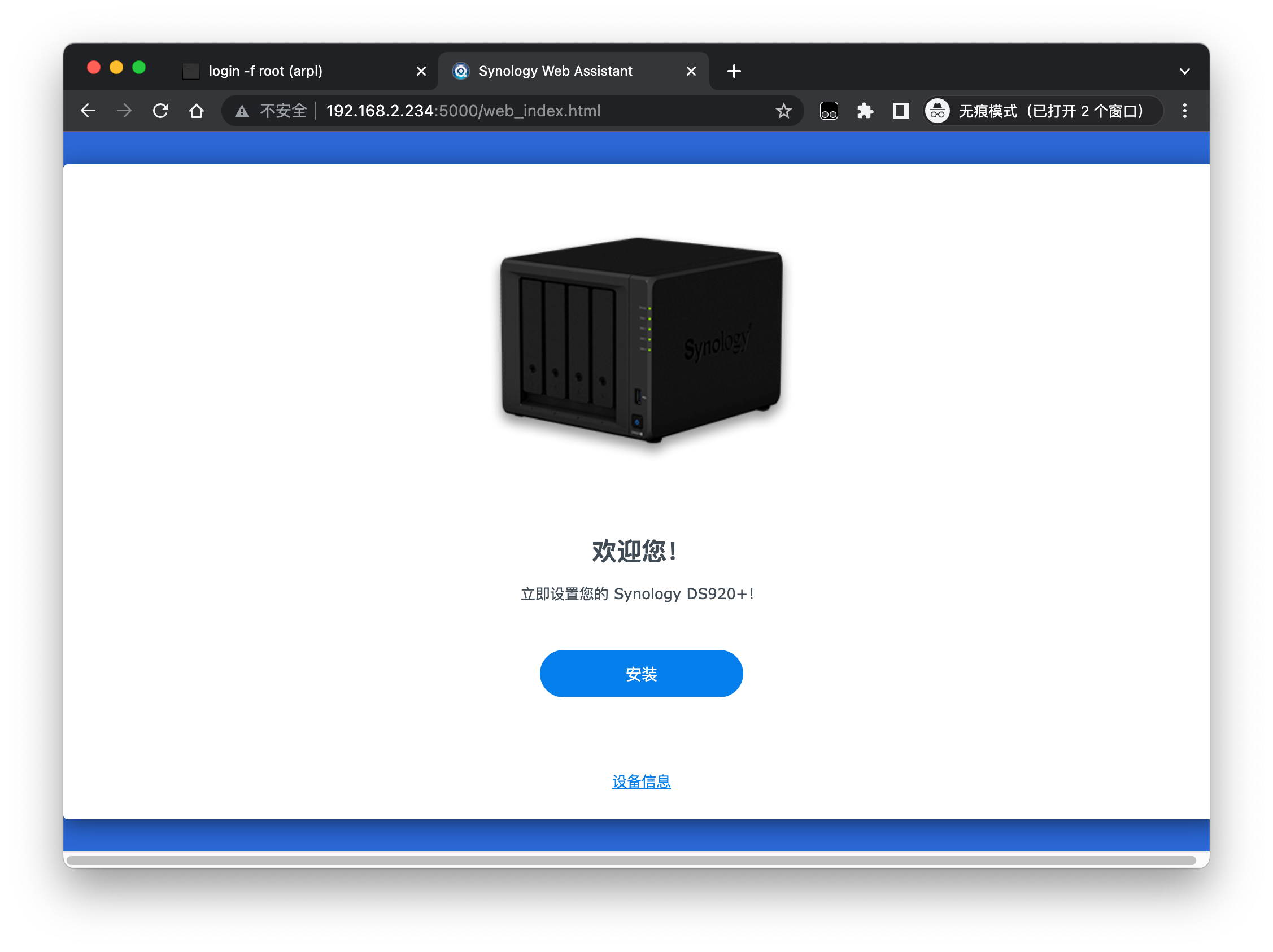
选择最新版本的系统下载安装即可,安装后等待 10 分钟左右即可使用
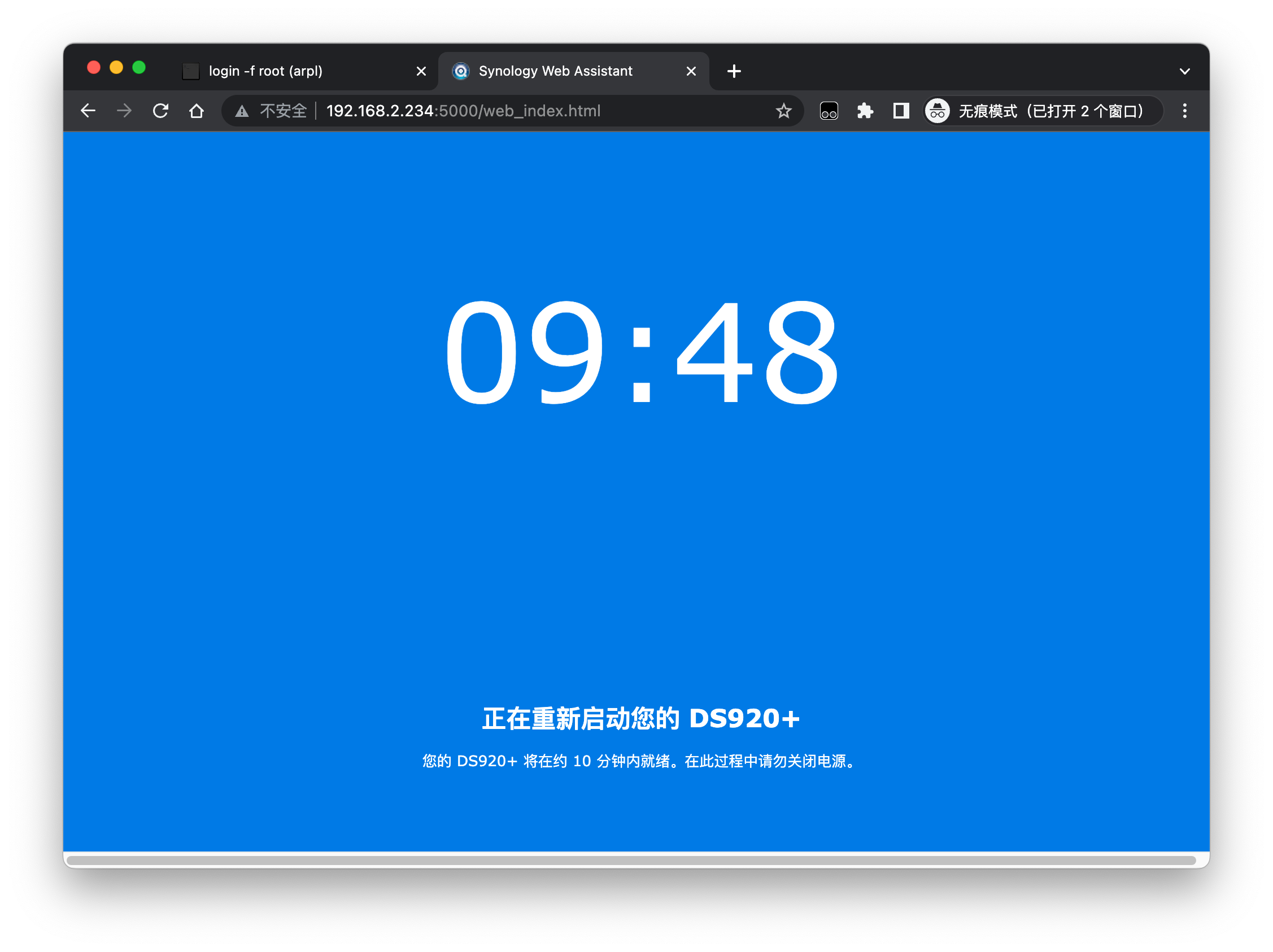
4.2 初始化配置
启动成功后需要进行初始化配置,按照提示配置即可
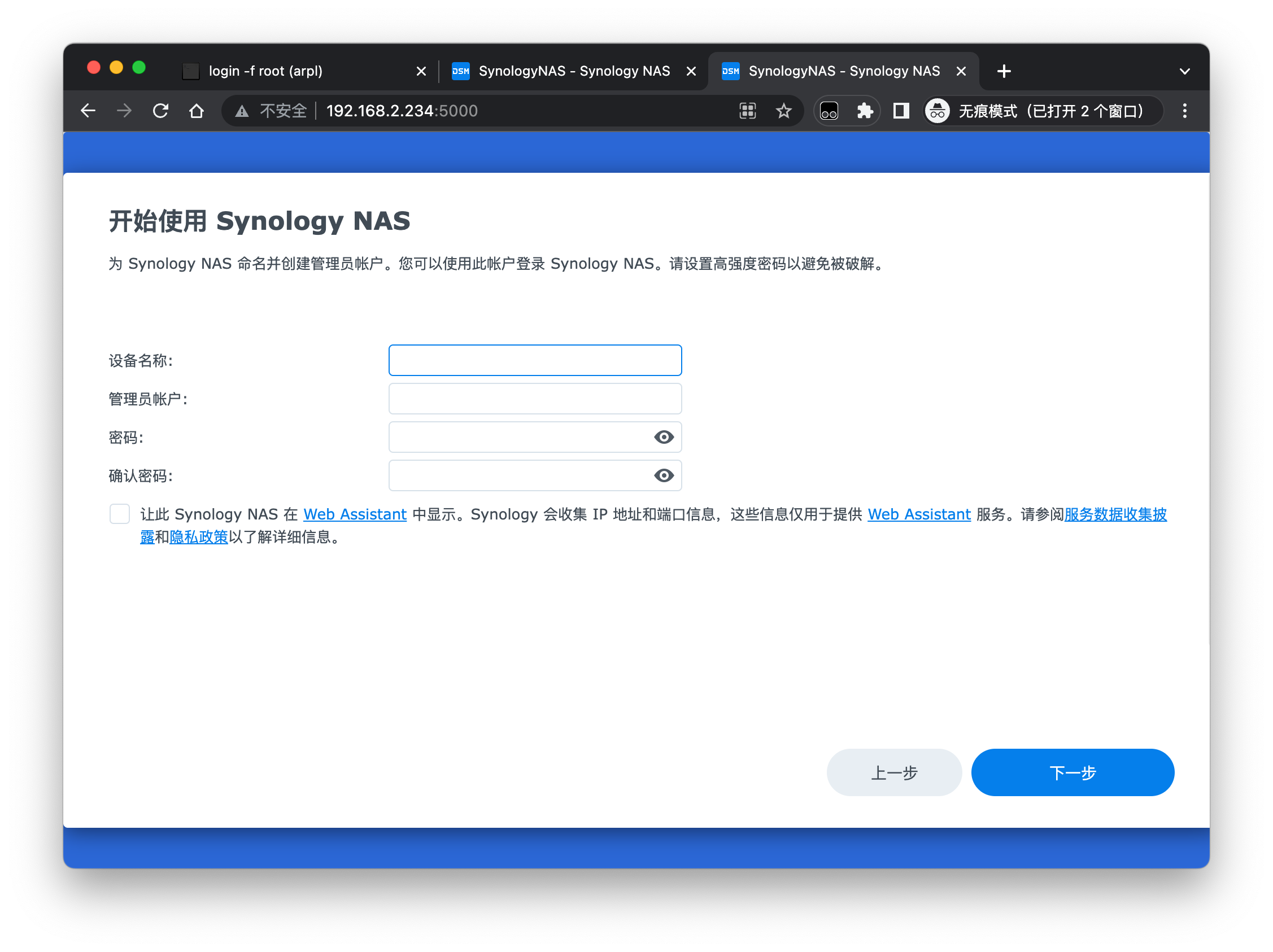
存储池选择添加的第二块硬盘进行创建
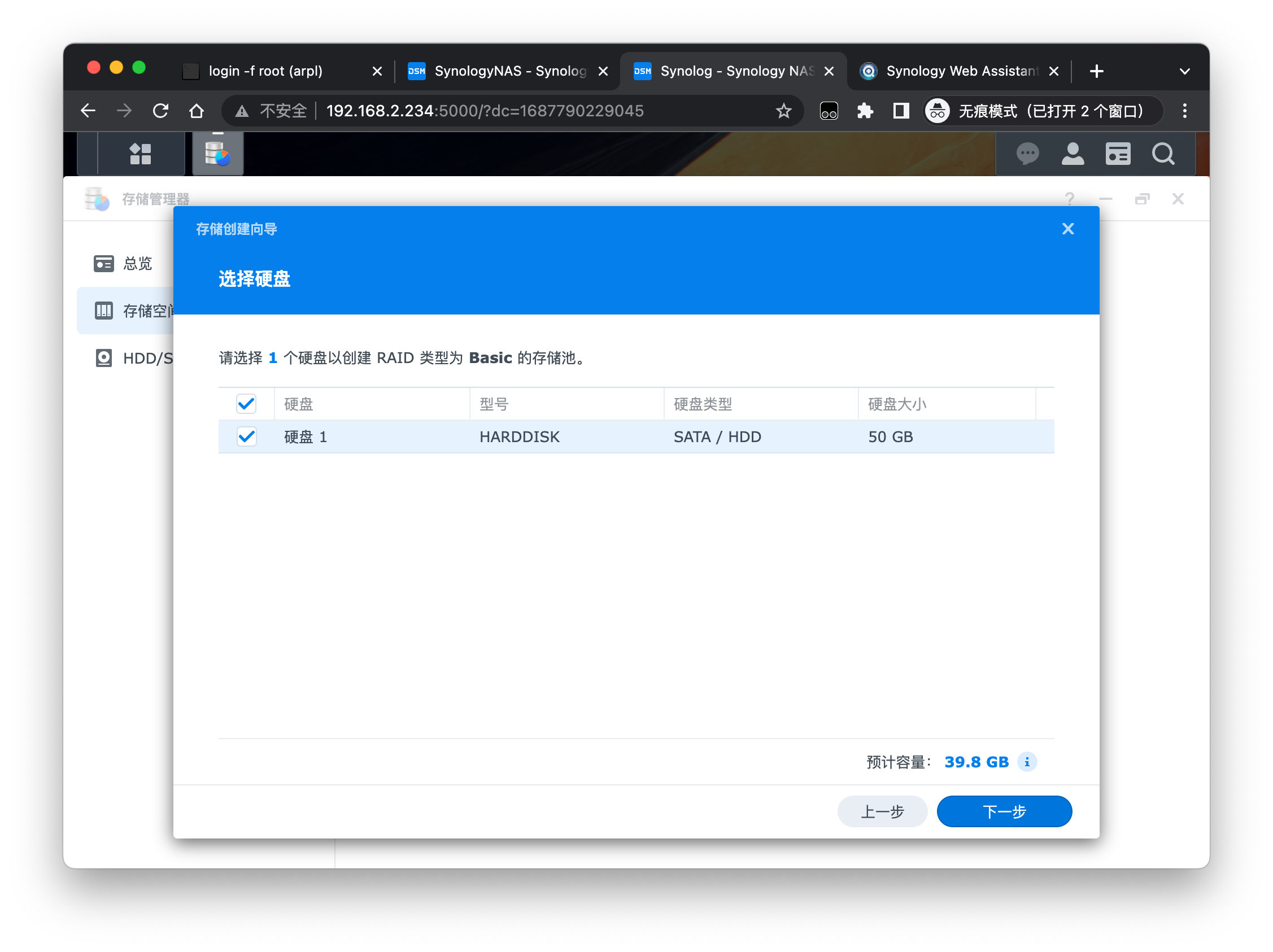
这样黑群晖就安装完成可以使用了
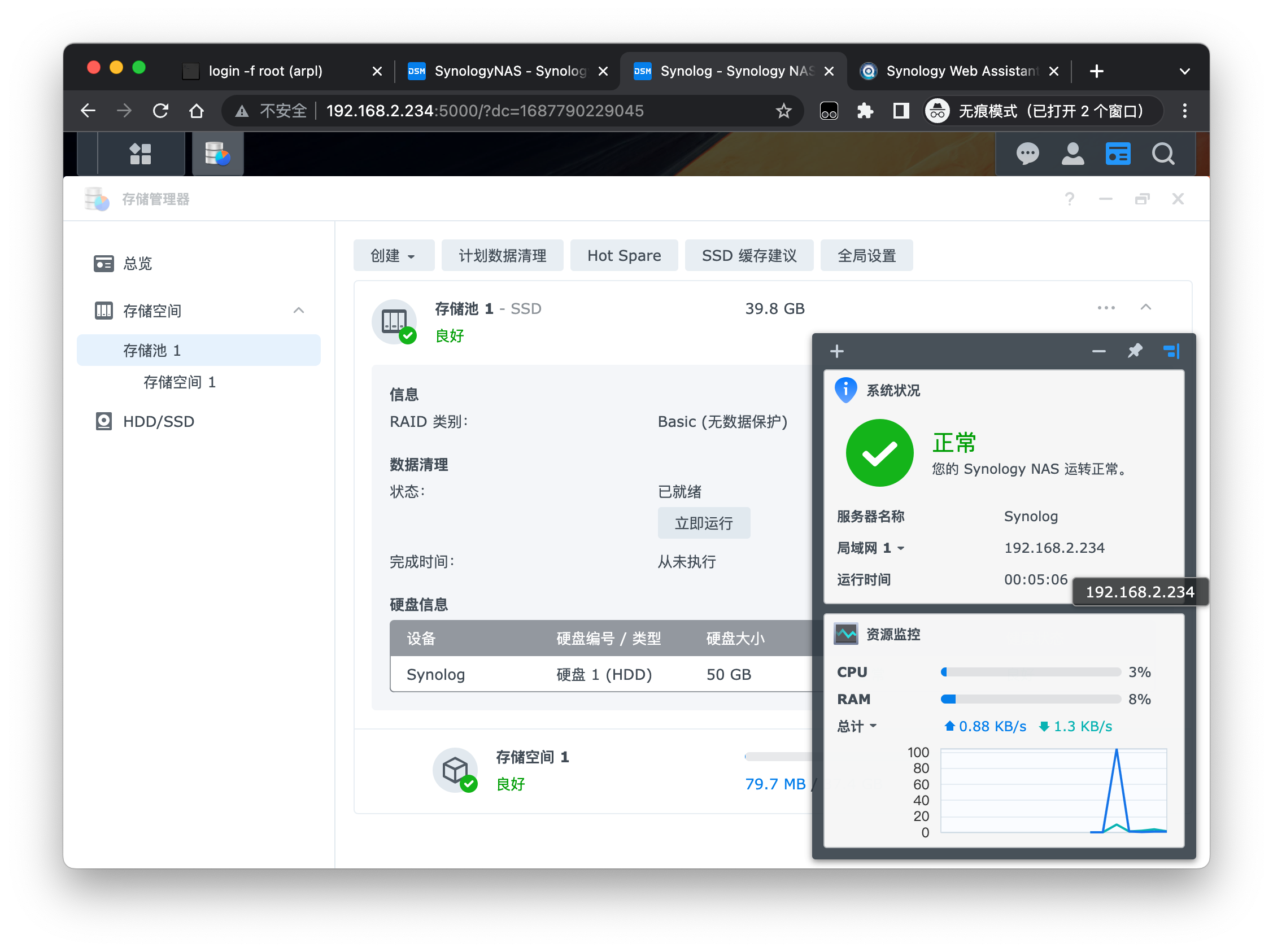
5. 硬盘直通
将 PVE 中的机械硬盘挂载到黑群晖中,作为存储池使用
5.1 挂载硬盘信息
在命令行查看硬盘 ID,其中 ata-Hitachi_HTS545050A7380_TE85113RHUAM6R 就是机械硬盘的ID
ls /dev/disk/by-id
ata-Hitachi_HTS545050A7380_TE85113RHUAM6R
ata-Hitachi_HTS545050A7380_TE85113RHUAM6R-part1
ata-Hitachi_HTS545050A7380_TE85113RHUAM6R-part2
ata-Hitachi_HTS545050A7380_TE85113 HUAM6R-part3
ata-Hitachi_HTS545050A7380_TE85113RHUAM6R-part5
nvme-Fanxiang_$690_1B_FX2322025836
nvme-Fanxiang_S690_1TB_FX2322025836-part1
nvme-Fanxiang_S690_1TB_FX2322025836-part2
nvme-Fanxiang_S690_1B_FX2322025836-part3
- 挂载硬盘到虚拟机
关闭虚拟机挂载磁盘,完成后重新开机
qm set 101 -sata2 /dev/disk/by-id/ata-Hitachi_HTS545050A7380_TE85113RHUAM6R
update VM 101: -sata2 /dev/disk/bv-id/ata-Hitachi_HTS545050A7380_TE85113RHUAM6R
挂载完成后可以在虚拟机的配置中看到已经挂在的磁盘信息:
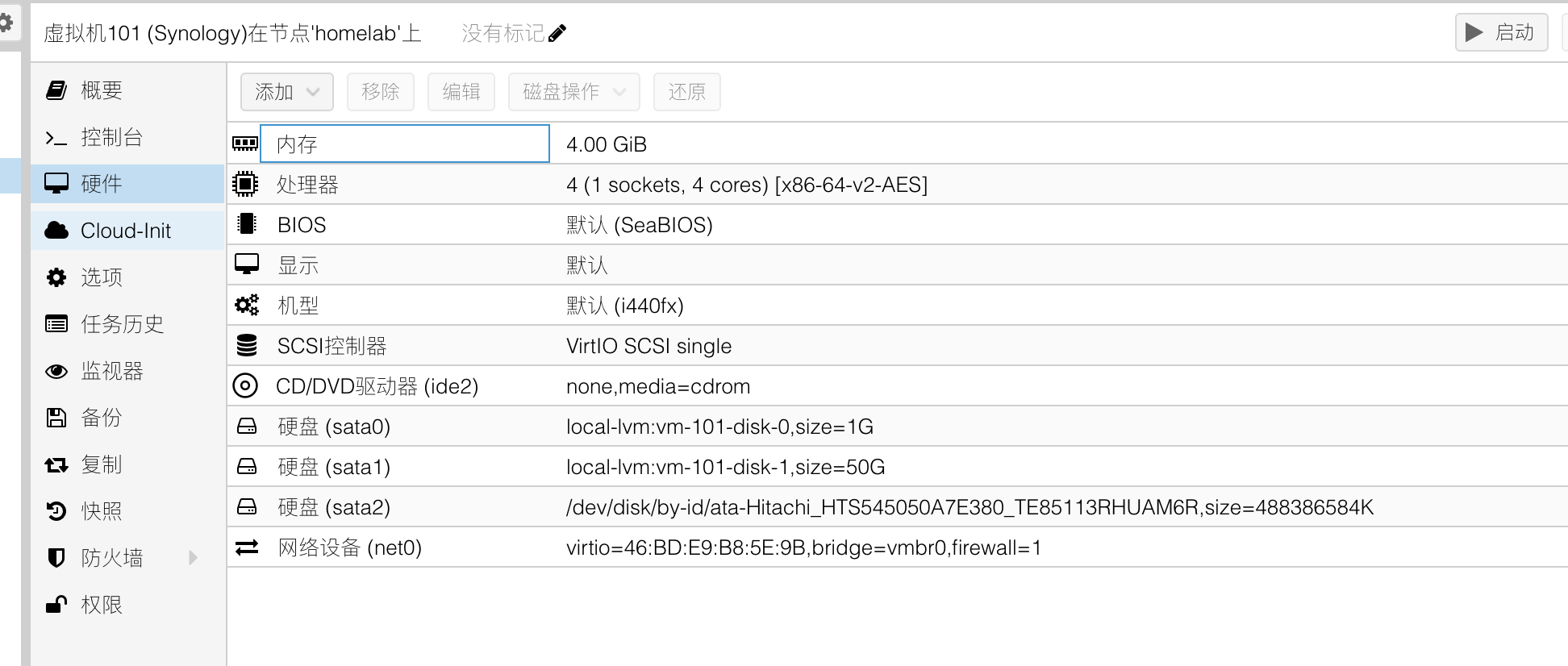
5.2 挂载为新磁盘
将磁盘格式化作为新的存储池使用即可
5.3 恢复原有磁盘
如果磁盘是在其他群晖系统中拆下来的磁盘并且要保留数据,可以使用群晖的在线重组功能进行恢复